Содержание
52 идеи для фотографии
Работа над фотопроектами с различными тематиками – отличный способ оторваться от рутинной фотографии и сконцентрироваться на креативном процессе создания фотокадров. Ограничения в предметах съемки и оборудовании порой и правда заставляют прибегать к весьма креативным решениям.
Мы подготовили 52 прекрасные идеи для съемок в 2015 году. На каждую неделю года по идее. Мы разделили их на три подраздела: простые проекты для дома, которые вы можете осуществить уже сегодня, идеи, которые вы можете реализовать на природе и временные проекты, к которым вы можете приступить прямо сейчас.
Фото идеи для дома
1. Манипуляции с каплями воды
Для осуществления этой задумки необходимо установить емкость с водой с небольшим отверстием, через которое будут пропускаться капли воды. Ваша задача – нажимать на кнопку спуска затвора в момент, когда капля будет формироваться или уже лететь. Самое главное – максимально точно определить время для закрытия затвора. Мы достигли наилучших результатов при использовании двух вспышек, установленных на минимальной мощности (1/128th). Значение диафрагмы было установлено на f/22. Чтобы придать воде более вязкую консистенцию мы добавили в неё немного пищевого загустителя. Также мы воспользовались прибором серии SplashArt Kit, который помогает регулировать размер капель и частоту их падения.
Мы достигли наилучших результатов при использовании двух вспышек, установленных на минимальной мощности (1/128th). Значение диафрагмы было установлено на f/22. Чтобы придать воде более вязкую консистенцию мы добавили в неё немного пищевого загустителя. Также мы воспользовались прибором серии SplashArt Kit, который помогает регулировать размер капель и частоту их падения.
2. Фотографируем всплеск воды
Для этого проекта вам понадобятся вспышка с дистанционным управлением, емкость для воды с чистыми, прозрачными стенками, цветной фон и штатив. Установите емкость с водой и цветной фон, затем над емкостью поместите вспышку. Поместите камеру на штатив и переключите в ручной режим фокусировки. При диафрагме f/8 и ISO 200 установите самую короткую возможную выдержку. Не забывайте о синхронизации со вспышкой. Итак, бросайте предмет в воду и нажимайте на кнопку спуска затвора, как только тот коснется поверхности воды.
3. Искусство рисования дымом
Многие фотографы, к примеру, любители натюрмортов, с удовольствием используют в своих фотографиях дым. А что если выйти на новый уровень и использовать замысловатые формы клубящегося дыма для составления картин? Можно создать необычный арт-проект в Photoshop. Итак, сделав несколько удачных кадров с завитками дыма, создайте новый пустой документ в программе Photoshop. Затем скопируйте и вставьте на него одну из получившихся фотографий. Режим наложения установите Screen и воспользуйтесь командой Warp Transform (Edit > Transform > Warp) для изменения формы дыма. Продолжайте экспериментировать, добавляя к документу другие снимки.
А что если выйти на новый уровень и использовать замысловатые формы клубящегося дыма для составления картин? Можно создать необычный арт-проект в Photoshop. Итак, сделав несколько удачных кадров с завитками дыма, создайте новый пустой документ в программе Photoshop. Затем скопируйте и вставьте на него одну из получившихся фотографий. Режим наложения установите Screen и воспользуйтесь командой Warp Transform (Edit > Transform > Warp) для изменения формы дыма. Продолжайте экспериментировать, добавляя к документу другие снимки.
4. Кросс-поляризация
Основой этой забавной идеи является эффект, который создает поляризованный свет, попадая на предметы из пластика. Вам понадобится два поляризационных фильтра, в идеале один из них должен представлять собой лист поляризационной пленки. Лист формата А4 поляризационной пленки Lee 239 можно приобрести примерно за 50 фунтов. Лист пленки должен быть помещен на лайтбокс или на любой другой источник света. Экран айпада и экраны большинства компьютеров имеют встроенный поляризационный фильтр, поэтому если у вас нет поляризационной пленки, то вы вполне можете создать пустой белый документ, который заполнит экран, и воспользоваться своим гаджетом. Присоедините к камере поляризатор и поверните его так, чтобы на прозрачных пластиковых деталях проявились цвета.
Присоедините к камере поляризатор и поверните его так, чтобы на прозрачных пластиковых деталях проявились цвета.
5. Съедобные пейзажи
Подперчите свою фуд-фотографию! Все, что нужно – креативно разместить на еде фигурки, например, Hornby. Они идеально подходят, так как человечки этой фирмы предлагаются в самых разных позах. Важно не только поставить фигурки, но и рассказать историю. На этой фотографии вы наблюдаете за тем, как два героя помогают советами скалолазу, пытающемуся взобраться на картофельную гору.
6. Еда, как искусство
Превратите продукты для вашего ужина в предмет фото-искусства, воспользовавшись лайтбоксом и очень острым ножом. Порежьте фрукты и овощи настолько тонко, насколько это возможно и затем положите их на лайтбокс. Поместите камеру прямо над объектом съемки, используйте режим Live View, чтобы вручную сфокусироваться на деталях. Установите значение диафрагмы f/8, это даст оптимальную глубину резкости. Стоит прибегнуть к компенсации экспозиции и выставить её на +1-+3 стопа, поскольку яркий свет от лайтбокса может ввести в заблуждение экспометр вашей камеры.
7. Цветы во льду
Относительно недорогой способ сделать отличные макро-фотографии – заморозить цветы в пластиковых контейнерах, наполненных дистиллированной или де-ионизированной водой. Цветы будут плавать, поэтому позаботьтесь о том, как закрепить их в одном положении. Поместите кусок льда на поверхность прозрачного стакана или миски в белой раковине или другой емкости, тогда свет будет отражаться от всех поверхностей тары. Расположите вспышку с одной из сторон и направьте вниз, а камеру разместите с противоположной стороны.
8. Масло и абстракция
Масляные разводы, расплывающиеся по поверхности воды – отличная идея для создания ярких абстрактных фотографий. В этом проекте используется преломляющее качество масла, которое подчеркивает и искажает цвета. Все, что вам нужно это налить воду в прозрачную плошку и добавить несколько капель обычного растительного масла. Разместите плошку примерно на высоте 25 см над столом. Под плошку положите разноцветную бумагу, подсветите её обычной настольной лампой или при помощи вспышки.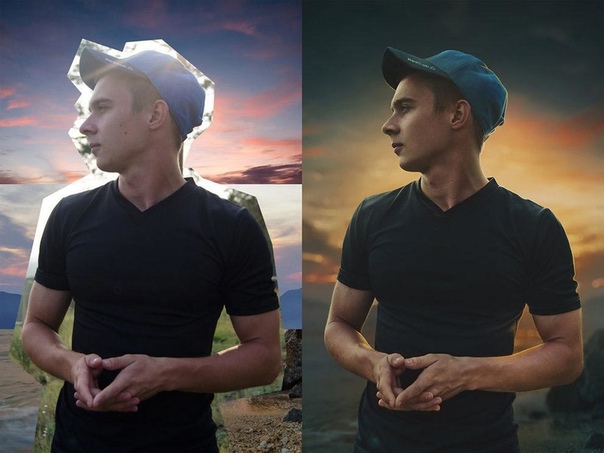
9. Масляные отражения
Эта идея перекликается с идеей, описанной пунктом выше. Но в данном случае цветной рисунок создается при помощи цветной накладки для лампы, а не разноцветного фона. Для начала сделайте накладку для настольной лампы, используя твердую цветную бумагу, пленку и клейкую ленту. В целях безопасности убедитесь в том, что бумага не прикасается к лампочке. Поместите емкость с водой напротив настольной лампы и добавьте в воду несколько капель масла. Распределите масло по поверхности, поднесите камеру максимально близко и снимайте.
10. Психоделическая мыльная пленка
Этот проект – прекрасная идея для яркого рабочего стола или абстрактных обоев для стены. Вам понадобится жидкое мыло, смешанное с глицерином, такое сочетание образует стойкую мыльную пленку. Вооружитесь петлей из проволоки, черным фоном и макро-объективом, например 100mm. Цвета, образованные мыльной пленкой, появляются только при определенном угле падения света. Расположитесь неподалеку от окна и подберите правильный угол для съемки.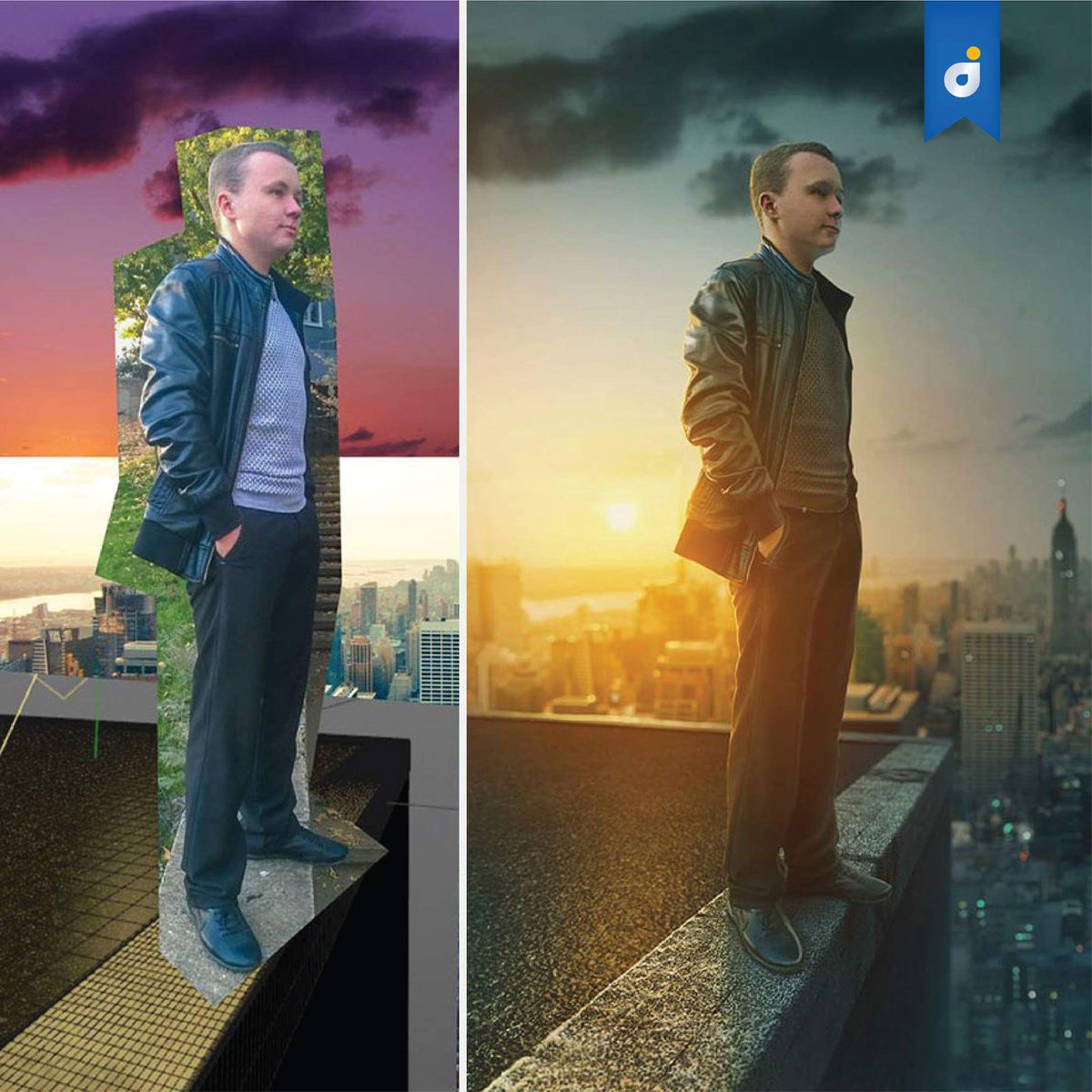
11. Эффект преломления
Проходя через воду, свет имеет особенность искажаться, т.е. преломляться, в результате объекты, находящиеся под водой визуально меняют свой облик. Это явление называется рефракция, его мы и будем использовать в рамках этого небольшого фото проекта. Все, что вам необходим это несколько прозрачных стаканов, вспышка, штатив и фон с черно-белым узором. Просто поместите стаканы с водой на фоне с узором и снимайте.
12. Макросъемка на кухне
Ваша кухня – идеальное место для макро-съемки. Её светоотражающие поверхности могут быть использованы для создания интересного фона для снимков, а малая глубина резкости способна преобразить самые обычные предметы. Соединив вместе несколько картинок, вы можете создать прекрасный элемент декора для собственной кухни, но прежде чем начать снимать, продумайте, как кадры будут перекликаться между собой. Наш ряд представляет собой три фотографии, снятые под одним углом и с одинаковой глубиной резкости.
13. Боке
Такой простой предмет, как помятый кусок фольги, может запросто стать основой для красивого фото-проекта. Поместите объект съемки на стекло, а под стекло положите кусок темного материала. Немного помните в руках обычную кухонную фольгу, затем расправьте её и поместите в качестве фона. Направьте свет от настольной лампы или любого другого источника на фольгу. Установив камеру на штатив, максимально откройте диафрагму. Подсвечивайте фольгу вспышкой во время съемки.
14. Пузырьки в виде боке
Маленькие источники света всегда создают прекрасное боке. Гирлянда как нельзя лучше для этого подходит. Поместите гирлянду в такой отдаленности, чтобы при открытой диафрагме её лампочки были не в фокусе. Объект съемки, в данном случае бокал, должен находиться рядом с камерой, на нем и должен быть сосредоточен фокус. Саму гирлянду расположите таким образом, чтобы боке в итоге приняло вид разноцветных пузырьков, разлетающихся из бокала. Эту технику также используют при создании такого “потока” боке из кружек с горячими напитками.
15. Рисунки светом
Полосы света и световые рисунки могут быть использованы в самых разных жанрах фотографии, идеально они подходят и для натюрмортов. Для этого вы можете воспользоваться простым фонариком, а чтобы свет был менее рассеянным можно удалить верхнюю крышку, оголив тем самым лампочку. Изоляционной лентой прикрепите к фонарику кусок цветной бумаги. Установите выдержку около 30 секунд, а диафрагму в районе f/8. Во время экспонирования кадра делайте плавные круговые движения вокруг бутылки, вырисовывая спираль.
16. Световые спирали
Привяжите фонарь к веревке и подвесьте к потолку. Для этой фотографии вам понадобится самый широкоугольный объектив, что имеется в вашем арсенале. Установите камеру на штатив и направьте прямо на потолок. С включенным в помещении светом вручную наведите фокус на кончик фонаря. Установите значение диафрагмы равное примерно f/11 — f/16, для съемки используйте режим Bulb и дистанционный спуск затвора. Затвор держите открытым в течение примерно минуты после того, как запустите в полет фонарь.
Идеи для осуществления на открытом воздухе
17. Портреты с эффектом Бренайзер
а
Метод Бренайзера, также известный, как портретная панорама или бокерама, дает прекрасную основу для серии портретных фотографий. Метод был изобретен свадебным фотографом из Нью-Йорка, Райаном Бренайзером. Данная техника позволяет создавать фотографии с эффектом сверхширокоугольного объектива. Смысл этого метода заключается в создании ряда фотографий, которые при склейке образуют полноценный кадр. Собирать мозаику воедино можно при помощи опции Photomerge в программе Photoshop или в программе, предназначенной для склеивания кадров. Используйте ручные настройки камеры, начиная балансом белого и заканчивая фокусом, таким образом, параметры у всех снимков будут одинаковы. Делайте по 30-80 кадров для создания одной фотографии, и не забывайте, что каждый последующий кадр должен перекрывать предыдущий примерно на треть.
18. В правильном месте с неправильным объективом
Заставьте себя иначе взглянуть на вещи. Отправляясь на прогулку с фотоаппаратом, выберете объектив, противоположный тому, который вы бы скорее всего взяли с собой. К примеру, возьмите широкоугольный объектив в зоопарк или ограничьте себя фокусным расстоянием телеобъектива, когда вы в следующий раз отправитесь фотографировать пейзажи.
Отправляясь на прогулку с фотоаппаратом, выберете объектив, противоположный тому, который вы бы скорее всего взяли с собой. К примеру, возьмите широкоугольный объектив в зоопарк или ограничьте себя фокусным расстоянием телеобъектива, когда вы в следующий раз отправитесь фотографировать пейзажи.
19. Пейзажи по кусочкам
Попробуйте по-новому изучать окружающую вас местность, создавая композиции из нескольких фрагментов, снятых во время прогулки. Выйдите на улицу буквально на 20 минут. Не уделяйте много времени настройкам, просто выберите режим приоритета диафрагмы, не берите с собой штатив и различные фильтры, откажитесь от замысловатых техник. Фотографируйте всё, что привлекает ваше внимание. По возвращению домой создайте в программе Photoshop документ с сеткой и вставьте в её ячейки получившиеся изображения при помощи слоев.
20. Минималистические пейзажи
Вместо того чтобы загонять открывающийся перед вами вид в один скучный кадр, попробуйте на длинной выдержке снять серию минималистических пейзажей. Симметричная композиция и квадратный формат помогут подчеркнуть простоту кадра. Также вам понадобится нейтральный фильтр, который даст вам возможность пользоваться длинными выдержками в течение всего дня. Используйте штатив и пульт для дистанционного спуска затвора.
Симметричная композиция и квадратный формат помогут подчеркнуть простоту кадра. Также вам понадобится нейтральный фильтр, который даст вам возможность пользоваться длинными выдержками в течение всего дня. Используйте штатив и пульт для дистанционного спуска затвора.
21. Звездные пейзажи
Чтобы запечатлеть идеальный звездный пейзаж, вам необходимо совершенно чистое небо. Желательно, чтобы в кадр не попадала луна, в противном случае многие детали могут быть потеряны. Для качественного снимка с четкими, неразмытыми звездами фотографировать следует на достаточно коротких выдержках, для этого перейдите в ручной режим настройки, установите значение ISO около 1600 или 3200 и выдержку в две секунды. Даже при таких настройках вам придется установить широко открытую диафрагму: f/4 или даже f/2.8.
22. Фотографируйте то, что вас никогда не вдохновляло
Напишите список предметов или мест, которые считаете неинтересными, скучными или даже уродливыми. А теперь заставьте себя сделать привлекательные и интересные фотографии этих нефотогеничных мест и предметов.
23. Ищем абстракцию на автомобильной стоянке
Вам вовсе не нужно путешествовать в далекие страны, чтобы осуществить интересный фотопроект. Возможностей для создания фотографий множество, и даже в таких заурядных местах, как автомобильная стоянка, вполне возможно создать нечто интересное. Для такого проекта вам понадобится лишь цифровая фотокамера. Не заостряя внимание на технике, ищите и фотографируйте различные текстуры, цветовые сочетания, любопытные формы и орнаменты.
24. Выборочные цвета
Вместо того чтобы использовать пресловутые техники для выделения объекта на фоне остального кадра (например, когда основной объект оставляют цветным, а все остальное переводят в черно-белые цвета) попробуйте выбрать цвет и отыскивайте его воплощение во всем многообразии мира. Привлекайте внимание к этому цвету, используя правильную композицию.
25. Ночная фотография
Займитесь ночной фотографией. Ограничьте себя в использовании дополнительных источников света, берите максимум от доступного освещения.
26. Оптические иллюзии
В рамках этого проекта мы предлагаем вам поиграть с перспективой, которая влияет на восприятие зрителем соотношения между предметами разных размеров, которые находятся в кадре. Лучше всего брать за основу предметы, размеры которых известны и не вызывают никаких сомнений, и заставлять их взаимодействовать с объектами большего размера, находящимися на заднем плане. Для такого рода фотографий снимайте с небольшим отверстием диафрагмы, чтобы обеспечить большую глубину резкости.
27. Миниатюрный мир
Снимайте миниатюрные игрушки и модели в естественной среде. Такие проекты сегодня популярны и весьма распространены, кроме того в их воплощении нет ничего сложного. Просто берите с собой маленькую фигурку или игрушку и снимайте её в различных ситуациях, везде и всегда: в путешествии или на прогулке или даже по дороге на работу. Чтобы фигурка влилась в окружающую обстановку, вам следует, во-первых, снимать её с близкого расстояния, а во-вторых, правильно сбалансировать освещение.
28. Создайте tilt-shift эффект
Всем известный и полюбившийся эффект “игрушечного городка” получается при использовании специального дорогостоящего объектива tilt-shift. Но аналогичный эффект можно получить и в программе Photoshop, если размыть на фотографии всё, кроме небольшого участка, на котором вы хотите сконцентрировать внимание. Для большей правдоподобности фотографируйте с возвышенности и желательно в солнечную погоду.
29. Фото алфавит
Нет, мы не предлагаем вам искать буквы алфавита в надписях на магазинах, дорожных знаках и т.д. Вместо этого ищите предметы и объекты, по форме напоминающие буквы алфавита. Не стоит далеко ходить за примером, возьмем детские качели на площадке. Что напоминает их каркас с торца? Верно, букву А. А изогнутая речка с высоты птичьего полета английскую букву S.
30. От 1 до 100
Наподобие того, как мы предложили вам создать фотографический алфавит, можно немного расширить этот проект и попытаться найти иллюстрации к цифрам.
31. Лица в непривычных местах
Еще одна простая и забавная идея для фото проекта. Иногда мы можем наблюдать, как привычные вещи нашего обихода, да и просто окружающие предметы имеют некоторые сходства с человеческим лицом или принимают форму, которая отдаленно нам напоминает черты лица. Научитесь по-другому смотреть на мир вещей. За вдохновением загляните в блог, посвященный этой теме.
32. Световая орбита
Рисование светом дает безграничное множество самых разных идей для фотографии. Но как насчет серии снимков со световыми орбитами? Вам не потребуется сложное оборудование. Все, что нужно – яркая светодиодная подсветка, работающая на батарейках, и обруч, на который и наматывается подсветка. Установите фотоаппарат на штатив, подберите оптимальную длину выдержки и просто вращайте обруч.
33. Горящая стальная вата
Для осуществления этого проекта заранее позаботьтесь о том, чтобы съемка проходила на открытой местности вдали от легковоспламеняющихся предметов. В металлический венчик положите стальную вату, и прикрепите его к цепи. Затем подожгите шерсть и вращайте венчик на цепи, горящие искры будут разлетаться вокруг. Вам понадобятся отчаянный доброволец, штатив и выдержка около 15 секунд при диафрагме f/11 и ISO 100.
В металлический венчик положите стальную вату, и прикрепите его к цепи. Затем подожгите шерсть и вращайте венчик на цепи, горящие искры будут разлетаться вокруг. Вам понадобятся отчаянный доброволец, штатив и выдержка около 15 секунд при диафрагме f/11 и ISO 100.
34. Движение машины
Для разнообразия попробуйте запечатлеть движение не снаружи машины, а изнутри. Снимать, конечно, следует ночью. Попросите друга ехать плавно и медленно по хорошо освещенной дороге. Длину выдержки выставите около 30 секунд. Установите штатив на пассажирское сидение и воспользуйтесь пультом дистанционного спуска затвора.
35. Умышленные ошибки
Составьте список самых распространенных ошибок, которые может совершить фотограф. А затем попробуйте, умышленно совершая эти ошибки, создать красивую фотографию. Вы можете переэкспонировать кадр или наоборот недоэкспонировать, неправильно обрезать объект съемки или сфокусироваться на заднем плане, а не на предмете съемки.
36.
 Синемаграф
Синемаграф
Создайте серию анимированных Gif картинок, иллюстрирующих едва заметное движение. Этот проект требует незначительной работы в Photoshop. Вам придется создавать не просто кадры, а видеоряд, но результат может превзойти все ваши ожидания. Вам понадобится штатив; фон должен оставаться неизменным, на протяжении всего видеоряда. Выберите сцену, в которой какое-то действие происходит непрерывно или циклично для того, чтобы начальные и конечные точки в готовом синемаграфе не бросались в глаза. Зафиксируйте движение, например, как ветер колышет листву на дереве.
37. Намеренное движение камеры
Вы привыкли делать все возможное для того, чтобы фотографии получались максимально четкими. Но для придания фотографии метафоричности и загадочности попробуйте сделать обратное. При относительно долгой выдержке намеренно двигайте камерой. Снимайте в режиме приоритета выдержки. За вдохновением обратитесь к работам британского фотографа Криса Фрайла (http://www.cfriel. com).
com).
38. Ретро-эффект
Различные шумы и искажения очень легко добавить в программах Photoshop или Lightroom. В результате вы получите более колоритную и атмосферную фотографию, но об её конечном стиле стоит задуматься уже во время съемки. Ретро-эффект хорошо работает с простыми, не перегруженными деталями фотографиями, где объект съемки легко узнаваем.
39. Замедленная фотосъемка time-lapse
У многих из нас вполне может найтись время для занятия съемкой time-lapse, которая находится на грани видео и фотографии. Предметом съемки может, по сути, стать любое явление вашей повседневной жизни. Освойте эту увлекательную технику в 2015 году.
Проекты, рассчитанные на большой промежуток времени
40. Проект 365
Классический проект, в рамках которого вы должны делать по фотографии в день в течение всего года. Вы можете пойти по двум возможным путям: ограничить себя лишь одним кадром в день для данного проекта, либо делать несколько фотографий и затем выбирать лучшую. Не можете тратить столько времени на фотографии? Тогда задумайтесь об альтернативном проекте, для которого необходимо делать по фотографии в неделю, соответственно всего фотографий будет 52.
Не можете тратить столько времени на фотографии? Тогда задумайтесь об альтернативном проекте, для которого необходимо делать по фотографии в неделю, соответственно всего фотографий будет 52.
41. 50 незнакомцев
Эта идея тоже не нова, но от этого она не менее увлекательна. Вы должны знакомиться заводить беседу с незнакомыми вам людьми, а затем с их позволения оставлять себе на память их портрет. Число незнакомцев, которых вы должны сфотографировать, вы можете обозначить и сами. Самое главное преодолеть себя и сделать первый шаг.
42. Проект 50x50x50
Все просто: 50 дней, 50 фотографий, снятых на объектив 50mm. Предельно простой проект, который поможет развить ваше виденье фотографа.
43. Креативные селфи
Безусловно, вы можете делать автопортреты дома, но как это скучно! Почему бы не поставить перед собой задачу создать серию автопортретов вне стен своего дома? Посмотрите серию прекрасных автопортретов, снятых известнейшим фотографом Вивьен Маэр (Vivian Maier). Она изображала себя частью какой-то большой сцены, играла со светом, тенью и отражениями. Вам будет проще, если вы выберете для проекта определенную тему, как это, к примеру, сделал фотограф Алекс Бамфорд в рамках серии своих работ под названием ‘Sleepwalking’ project (http://www.alexbamford.com/sleepwalking).
Она изображала себя частью какой-то большой сцены, играла со светом, тенью и отражениями. Вам будет проще, если вы выберете для проекта определенную тему, как это, к примеру, сделал фотограф Алекс Бамфорд в рамках серии своих работ под названием ‘Sleepwalking’ project (http://www.alexbamford.com/sleepwalking).
44. Мир под ногами
Ежедневно в одно и то же время дня фотографируйте то, что находится у вас под ногами. Вооружитесь широкоугольным объективом и отыскиваете новые и интересные места.
45. Портреты без лица
Делайте портреты разных людей, но при этом не включайте в кадр их лица. Попробуйте донести их индивидуальность другими способами. Используйте для этого цвета, окружающую обстановку, освещение, атрибутику и даже части их тела – в особенности руки – все это поможет вам обнажить перед зрителем их характер.
46. Фотоигра
Попросите кого-нибудь написать на бумажных карточках 30 вещей. Вещи могут быть самыми разными, но обязательно легкодоступными. Вы же в это время распишите 30 разных аспектов фотографии (50mm, черно-белое фото, длинная выдержка, эффект tilt-shift и т.п.). Берите по карточке из каждой кучки и приступайте к выполнению задачи.
Вы же в это время распишите 30 разных аспектов фотографии (50mm, черно-белое фото, длинная выдержка, эффект tilt-shift и т.п.). Берите по карточке из каждой кучки и приступайте к выполнению задачи.
47. Месяц монохрома
Название этой идеи дает исчерпывающую информацию. Заставьте себя делать исключительно черно-белые фотографии, забудьте на месяц о цвете. Вы научитесь видеть наиболее подходящие сцены и объекты для съемки в черно-белом цвете. Этот проект поможет вам развить ваше виденье. Фотографируйте в формате Raw, но заблаговременно измените настройки фотоаппарата, установив монохромный режим. В итоге во время съемки вы сможете видеть сцену уже в черно-белом варианте, а сам снимок будет хранить всю информацию о цвете. Этой информацией вы сможете воспользоваться для обработки фотографии.
48. Четыре времени года
В отличие от проекта, который предусматривает каждодневную съемку, здесь вам предстоит снимать один и тот же объект каждые три месяца в течение года. Идея этого проекта – показать смену времен года. С умом выберете объект для съемки, заранее представьте себе, как выбранная сцена будет выглядеть после преображения, вызванного сменой погоды. Одинокое дерево в поле, безусловно, подходит для этого проекта как нельзя лучше.
Идея этого проекта – показать смену времен года. С умом выберете объект для съемки, заранее представьте себе, как выбранная сцена будет выглядеть после преображения, вызванного сменой погоды. Одинокое дерево в поле, безусловно, подходит для этого проекта как нельзя лучше.
49. Геокэшинг
Загрузите на свой смарфтфон приложение, посвященное геокэшингу и отправляйтесь к точке тайника с целью художественно запечатлеть окружающую местность. Не фотографируйте сам тайник, ведь вы не хотите, чтобы у людей, которые отправятся на его поиски, пропал интерес.
50.
Создайте библиотеку текстур
С помощью текстур можно придать фотографии особенный вид. Вы можете наложить текстуру на фотографию несколькими способами, например, использую режим многократной экспозиции. Намного проще для этой цели воспользоваться программой Photoshop и сделать наложение текстур через слои. Хотя текстуры вы можете найти и в интернете, но согласитесь, куда приятнее использовать свои собственные. Дерево, старая мятая бумага, отваливающаяся от стен штукатурка и прочие вещи, могут послужить отличной текстурой для вашей фотографии.
Дерево, старая мятая бумага, отваливающаяся от стен штукатурка и прочие вещи, могут послужить отличной текстурой для вашей фотографии.
51. Пинхол фотография
Своими руками, используя подручные средства, превратите свой дорогой фотоаппарат в аналог камеры обскура и попробуйте снимать без использования новомодной техники.
52. Сделайте фото-книгу
За основу возьмите проект, над которым вы работали в прошлом году. Задумайтесь о структуре книги, о размещении фотографий на её страницах. Попробуйте распределить их в соответствии с цветовой гаммой, тематикой или манерой исполнения.
Автор: Marcus Hawkins
Бизнес-идея заработка с помощью Photoshop в — 2021 RealyBiz.ru
Содержание
- 1 Заработок в интернете с помощью Photoshop
- 2 Сколько можно заработать на создании логотипов
- 3 Заработок на создании рекламных макетов
- 4 Сколько можно заработать на изготовлении макетов сайтов
- 5 Заработок на редактировании фотографий
- 6 Принимайте участие в конкурсах дизайнеров
- 7 Заработок на реставрации изображений
- 8 Заработок на создании текстур
- 9 Сколько можно заработать на создании дополнений для Photoshop
- 10 Заработок на обучении программе Photoshop
- 11 Заработок на продаже собственных работ
- 12 Пошаговый план открытия бизнеса по заработку с помощью Photoshop
- 13 Как выбрать оборудование для бизнеса
- 14 Какой ОКВЭД указать при регистрации
- 15 Какие документы нужны для открытия
- 16 Какую систему налогообложения указать
- 17 Нужно ли разрешение на бизнес
- 18 Технология бизнеса
Сегодня такой программный пакет как Adobe Photoshop используется огромным количеством пользователей в самых разных целях.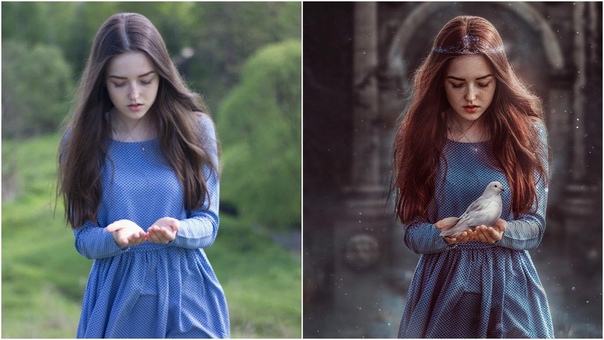
Эта программа позволяет редактировать собственные фотографии, создавать различные коллажи из картинок и фотографий, а также искажать и придавать различные эффекты изображениям.
Практически на каждом компьютере есть такая программа как Photoshop. Но также существуют и те люди, которые не имеют никакого представления об этой программе и то, что с ее помощью можно зарабатывать приличные деньги.
А ведь вполне реальная идея для бизнеса построить свое дело с помощью Photoshop.
Вам необходимо изучить все его возможности и функции. Многие из пользователей знают эту программу и даже умеют ей пользоваться, но они, почему то упускают прекрасный шанс для заработка. А все, потому что они не знают, как именно заработать деньги.
Мы постараемся рассказать все аспекты данного бизнеса.
Заработок в интернете с помощью Photoshop
Существует достаточно много способов, как заработать прибыль при помощи Photoshop.
Вы можете выбрать несколько, или же тот, который вам больше понравится.
В ходе работы Вы сможете улучшить свои знания и навыки и даже расширить спектр Ваших услуг.
Сколько можно заработать на создании логотипов
Достаточно нестандартным товаром является логотип.
Очень часто понятные и простые логотипы стоят намного дороже, нежели яркие и наляпистые.
Если Вам удастся создать качественный логотип, то Вы сможете получить за него от 150 долларов. Но многие используют и другую программу — Corel Drew, именно для создания логотипов. Photoshop — также отлично подходит для этой цели.
Если Вас заинтересовал такой бизнес как создание логотипов, то прежде чем преступить к работе, Вам необходимо изучить некую литературу.
А именно как создаются логотипы, какие популярные и на чем стоит делать акцент. Перед тем как Вы начнете искать потенциальных клиентов, попробуйте создать несколько логотипов для примера.
Возможно, некоторые из них Вы удачно сможете продать. Если клиенты оценят ваше мастерство, то очень скоро Ваш бизнес начнет приносить хорошую прибыль.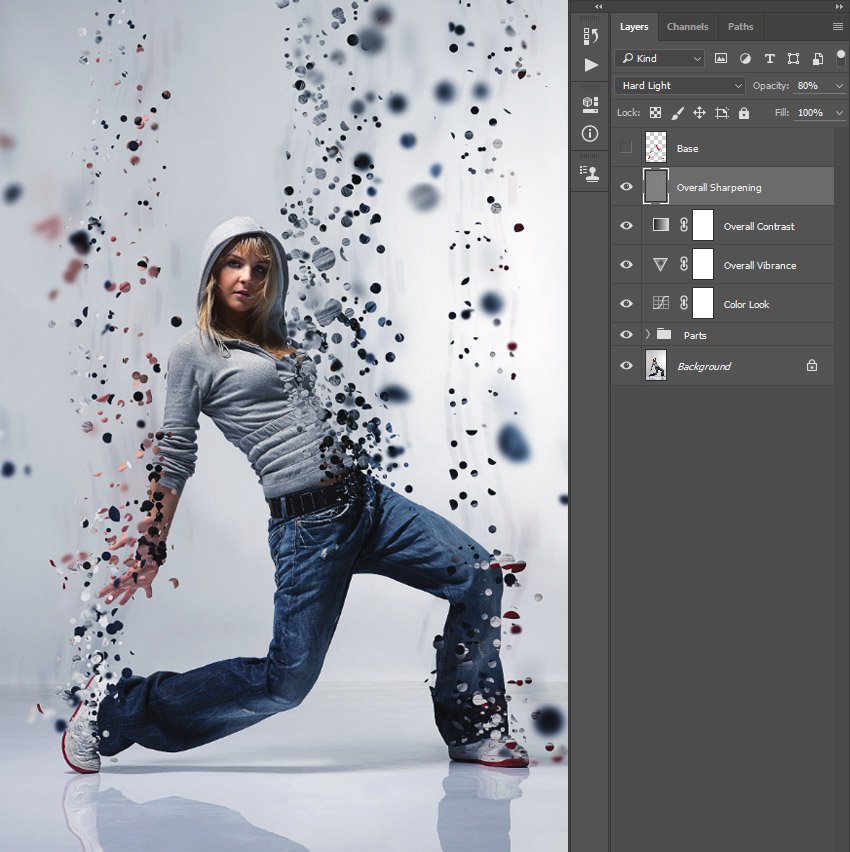
Заработок на создании рекламных макетов
При помощи редактора Photoshop можно также изготавливать всевозможные рекламные макеты.
Если Вы будете работать только в интернете, то Вы можете создавать рекламные баннеры, которые размещаются практически на всех сайтах.
Но кроме этого вы можете работать как с частными клиентами, так и с большими рекламными агентствами, для которых необходимо изготавливать визитки, листовки, бигборды, наклейки, вывески и прочее.
Сколько можно заработать на изготовлении макетов сайтов
Изготовление макетов сайтов весьма перспективное и прибыльное дело. Но здесь будет мало лишь навыков работы в Photoshop.
Необходимо изучить литературу по веб — дизайну. А такой информации есть очень много как в электроном, так и в бумажном варианте.
Кроме этого Вы можете узнать много полезного на блогах и сайтах опытных и престижных дизайнеров.
Этот вид заработка при помощи редактора, пожалуй, самый престижный. Стоимость одной страницы начинается от 50 долларов и выше.
Стоимость одной страницы начинается от 50 долларов и выше.
Заработок на редактировании фотографий
Такой редактор как Photoshop фактически и был первоначально создан для того что бы редактировать именно фотографии.
Каждый, кто начинал работать в этой программе, редактировал именно фотографии.
Поэтому Вам будет не сложно справиться с такой задачей, но главное не оставаться на месте, а постоянно развиваться и приобретать какие-то новые навыки.
Вы можете предложить свои услуги свадебному фотографу. Ведь у таких людей всегда мало времени на редактирование и лишние руки им понадобятся.
Также можно подыскать и клиентов на форумах, где обсуждается фото обработка и фоторатушь.
Принимайте участие в конкурсах дизайнеров
Конечно же, если Вы будете участвовать в конкурсах, это не принесет Вам стабильного заработка.
Но все же свою выгоду вы здесь непременно найдете. Если Вы определились с видом заработка с помощью Photoshop, то вам все равно стоит показывать свои работы, на форумах, посвященных графической тематике.
Призы на таких конкурсах не всегда денежные, но Вам могут подарить и полезную литературу, видео курс и прочее.
Если Вы только начинаете работать в редакторе, то благодаря выставочным работам Вы приобретете навыки, улучшите знания и даже можете стать популярным среди пользователей, в перспективе можно получить стабильную и прибыльную работу.
Заработок на реставрации изображений
Процесс реставрации фотографий чем-то схожий на обычное редактирование, но здесь более тонкая и сложная процедура.
Если у Вас еще не высокие знания в Photoshop, то вполне реально начать зарабатывать деньги именно на реставрации.
Люди, которые хотят вернуть практически уничтоженные фотографии, а с ними и память о своих близких, заплатят Вам хорошие деньги за выполненную работу.
Заработок на создании текстур
В этом деле важно понимать, что разработка текстур достаточно сложный процесс, но если Ваша работа будет выполнена качественно, то за нее заплатят большие деньги.
Сегодня многие специалисты покупают структуры. Это дизайнеры, фотографы и 3D специалисты. Если Вам удастся разработать приличное количество структур высокого качества, то у Вас непременно появятся и много клиентов и высокие гонорары.
Сколько можно заработать на создании дополнений для Photoshop
Программа Photoshop это не только некий набор инструментов, которые позволят Вам выполнять графические изменения.
Кроме этого Вы сами можете расширять начальный набор различными кистями, стилями, плагинами, экшенами, градиентами.
Таким образом, у Вас будет намного больше возможностей для работы.
Все эти дополнения можно самостоятельно создавать и успешно продавать, но для такого вида деятельности понадобятся особые навыки и знания.
Для того что бы преуспеть в этом роде деятельности не стоит продавать дополнения за высокую цену.
Вы можете компенсировать невысокую цену большим количеством покупателей. Некоторые элементы, которые созданы профессионалами, достигают и 50-100 долларов. Но как новичку вам лучше поставить цену 10-20 долларов.
Но как новичку вам лучше поставить цену 10-20 долларов.
Заработок на обучении программе Photoshop
Если Вы уже приобрели знания в работе, то еще одним видом заработка может стать обучение других людей Вашему мастерству.
Так зарабатывать на обучении можно несколькими способами.
Во-первых, Вы можете создать свой сайт, где будете продавать видео уроки. Их необходимо выкладывать последовательно – от самого простого и к сложному.
Также необходимо создать форум, где Вы будете давать квалифицированные ответы. На Вашем сайте Вы сможете заработать на рекламе, которая будет размещаться здесь же.
Но для этого Вам необходимо постоянно выкладывать что-то новое и интересное, для того что бы поддерживать посещаемость сайта.
Еще один вариант заработка – консультирование или репетиторство. Можно проводить частные уроки или же давать советы по скайпу.
Заработок на продаже собственных работ
Если Вы выбрали один из вариантов заработка с помощью Photoshop, это не значит, что у Вас будут постоянные заказы.
Но для того что бы ни тратить время зря, можно создавать то, что у Вас лучше всего получается. А это может быть разные рисунки, обработанные фотографии, дизайны сайтов, коллажи и прочее.
Для продажи собственных работы вам необходимо посещать различные тематические сайты и форумы фотостоков.
Пошаговый план открытия бизнеса по заработку с помощью Photoshop
- Составление бизнес плана.
- Анализ рынка.
- Изучение техники, программного обеспечения.
- Размещение рекламы.
- Создание сайта.
Как выбрать оборудование для бизнеса
Начать деятельность можно без первоначальных вложений. Можно бесплатно скачать в интернете Методику заработка на Фотошопе и с ее помощью сделать свои первые шаги. В дальнейшем потребуется приобрести функциональный современный компьютер с мощной видеокартой. Которая позволит выполнять более сложные операции.
Какой ОКВЭД указать при регистрации
- 91 – деятельность информационных агентств;
- 11 – изготовление рекламы;
- 10 – деятельность в области дизайна;
- 20 – деятельность в области фотографии.

Какие документы нужны для открытия
Все, что необходимо для легализации деятельности – это регистрация индивидуального предпринимательства. Для оформления в налоговую инспекцию предоставляют копию паспорта, заявление и квитанцию об уплате государственной пошлины.
Какую систему налогообложения указать
При регистрации деятельности указывают УСН со ставкой 6%.
Нужно ли разрешение на бизнес
Применение Фотошопа не подлежит лицензированию. Оформлять разрешения также нет надобности.
Технология бизнеса
Бизнес на Фотошопе не имеет возрастных ограничений. Им могут заниматься все, кто обладает творческим потенциалом и готов учиться новым видам деятельности. В период изучения программы следует проявить усидчивость и внимание. Если навыки работы в программе имеются следует создать собственное портфолио и загрузить его в готовые интернет ресурсы. К примеру, free-lance.ru, freelance.ru, weblancer.net. Многие используют данный вид дохода как дополнительную статью. Но все больше людей отдают предпочтения удаленной работе. Несколько месяцев упорного руда и прохождения специальных обучающих курсов позволит развить мастерство.
Но все больше людей отдают предпочтения удаленной работе. Несколько месяцев упорного руда и прохождения специальных обучающих курсов позволит развить мастерство.
Загрузка…
Оригинальные идеи кистей для Adobe Photoshop
Кисти для Adobe Photoshop могут помочь сэкономить уйму времени при оформлении ваших работ. Они позволяют создавать богатые интересными деталями иллюстрации без утомительной прорисовки сложных элементов.
Интернет-ресурсы могут предложить широкий спектр наборов кистей: от листьев растений до текстильных фактур, от облаков до топографических композиций, тогда как встроенные в Photoshop СС наборы могут дать только весьма скромное представление о могуществе кистей. Чтобы загрузить дополнительный набор кистей в программу Photoshop, нужно использовать команду Load Brushes (Загрузить кисти), которую можно вызвать из меню инструмента Кисть.
Облака
Такие кисти станут незаменимым помощником каждый раз, когда вам понадобится исправить вялое скучное небо на фотоснимках. Плюс к этому, кисти-облака дают возможность пользователю самостоятельно создавать любые атмосферные условия в своих творческих работах.
Плюс к этому, кисти-облака дают возможность пользователю самостоятельно создавать любые атмосферные условия в своих творческих работах.
Оригинальный файл с набором кистей можно найти здесь.
Ночное небо
Продолжая тему оформления неба, можно так же прибегнуть к набору кистей, составленному из снимков звездных множеств, планет и отсветов Луны на облаках.
Оригинальный файл с набором кистей можно найти здесь.
Пятна от кофе
Этот набор кистей позволит создавать в коллажах живописные разводы и пятна на самых разных текстурах. Составители этого набора, должно быть, выпили и вылили не один литр кофе, пока собрали необходимый материал!
Эти кисти хорошо использовать в режимах наложения, что позволит добиться разных вариантов смешивания пятен и фактуры, а также вызовет появление самых неожиданных цветов.
Оригинальный файл с набором кистей можно найти здесь.
Струйки дыма
Отличая возможность сделать настоящую дымовую завесу, используя студийные снимки дыма. Благодаря возможности назначать кисти цвет, можно окрашивать его в любые оттенки. Плотность же дыма можно регулировать с помощью параметра Opacity, позволяющего манипулировать прозрачностью кисти.
Благодаря возможности назначать кисти цвет, можно окрашивать его в любые оттенки. Плотность же дыма можно регулировать с помощью параметра Opacity, позволяющего манипулировать прозрачностью кисти.
Оригинальный файл с набором кистей можно найти здесь.
Силуэты растений
Набор кистей, состоящий из аккуратно вырезанных силуэтов деревьев и кустов, позволит сэкономить массу времени на прорисовке этих объектов в ваших рисунках. Он также может пригодиться и при обработке фотографий, в которых нужно добавить недостающие детали. Но самый большой интерес эти кисти вызовут у тех, кто работает в технике matte-painting, поскольку в умелых руках из них можно вырастить настоящий волшебный лес.
Оригинальный файл с набором кистей можно найти здесь.
Полезный совет:
Добавляя в свою программу кисти, не забывайте, что они увеличивают время загрузки программы. Поэтому после своих творческих экспериментов не помешает вернуть рабочий набор кистей к стандартному составу командой Reset Brushes (Сбросить кисти). Особенно понравившиеся кисти лучше хранить на диске в виде отдельных файлов, которые вы в любой момент сможете загрузить в программу, если они вам понадобятся.
Особенно понравившиеся кисти лучше хранить на диске в виде отдельных файлов, которые вы в любой момент сможете загрузить в программу, если они вам понадобятся.
55 уроков по Adobe Photoshop для новичков
Серия из разного рода видео-уроков, которые помогут овладеть простыми, но эффектными приемами, инструментами и раскроют многие секреты программы Adobe Photoshop.
Фотоманипуляция Под городом. Простой эффект Photoshop
Каналы и альфа-каналы в фотошоп. RGB каналы Photoshop
5 лайфхаков в Photoshop.
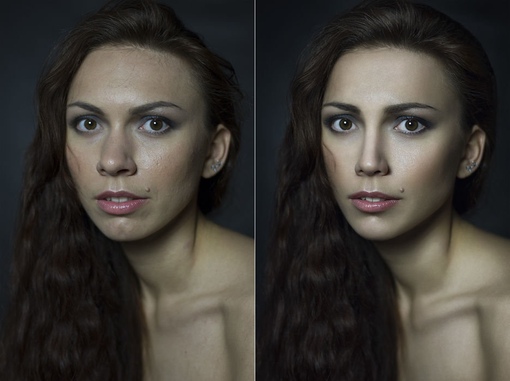 Каждый фотошопер должен знать это
Каждый фотошопер должен знать это
Как сделать свечение в фотошопе
Слой маска в фотошопе. Обтравочная маска в Photoshop
Простой эффект в Фотошопе. Geometric reflection
Инструмент перо в фотошопе. Как пользоваться пером в Фотошопе
Adobe Photoshop slice-эффект. Арт эффект в Фотошоп
Как вырезать объект в фотошопе
5 фишек, которые должен знать каждый Фотошопер
Как сделать аватарку в фотошопе. Эффект Dual tone
Эффект распада в фотошопе
Портрет с цветами. Flowerful Portrait Effect. Эффект Marcelo Monreal
Топ 9 смертельных ошибок фотошопера.
 Топ 9 фейлов в фотошопе
Топ 9 фейлов в фотошопе
5 лайфхаков Photoshop
Как сделать эффект огня в фотошопе
Эффект льда в фотошопе
Как сделать двойную экспозицию в фотошопе.
 Double Exposure. Цветная двойная экспозиция
Double Exposure. Цветная двойная экспозиция
Как сделать 3D текст в фотошопе
5 Способов вырезать ВСЕ в фотошопе!
3D эффект города в Photoshop
Обработка лица в фотошопе
Фотоманипуляция. Эффект под водой
Как сделать эффект прозрачности в фотошопе. Двойная экспозиция аналог
Текстовый эффект в фотошопе.
 Как в фотошопе сделать красивый текст
Как в фотошопе сделать красивый текст
5 крутых лайфхака фотошопа
Как в фотошопе сделать гифку
Как в фотошопе сделать анимацию
Как сделать экшен в фотошопе
Как нарисовать персонажа в иллюстраторе
Фотошоп и Иллюстратор разница. Отличие между векторной и растровой графикой
Как добавить блики в фотошопе
Как сделать глитч эффект в фотошопе
Как сделать ретушь в фотошопе
7 Лайфхаков фотошопа
Как сделать двойную экспозицию в фотошопе
Объемный эффект в фотошопе
Шарж в фотошопе. Как сделать мультяшное лицо в фотошопе
Pixel Art в фотошопе
Поп арт в фотошопе
Как сделать эффект дыма в фотошопе?
Двойная экспозиция
Портрет из текста в фотошопе
Как сделать шапку для канала в фотошопе
Как сделать поп арт в фотошопе
Крутой эффект в фотошопе
Как сделать логотип в фотошопе
Как сделать эффект разрушения в фотошопе
Как в фотошопе сделать зеркальное отражение
Как сделать двойную экспозицию в фотошопе
Маска слоя в Фотошопе, как соединить картинки
Как в фотошопе изменить цвет
Как в фотошопе вырезать объект и вставить на другой фон. Как сделать фон прозрачным
Как в фотошопе убрать прыщи
Рисуем график доходности с помощью Фотошопа (#2)
) − ведущий мировой разработчиком программных продуктов для графического дизайна, редактирования фото и видео, веб-разработки. ПО компании представлено широким спектром решений, популярных у миллионов специалистов в разных отраслях.
Акции Adobe торгуются с адекватными финансовыми мультипликаторами, а также неплохо смотрятся с точки зрения теханализа.
Финансовые результаты
Отметим, что несколько лет назад Adobe кардинально поменяла свою бизнес-модель. Если ранее компания получала большую часть выручки от продажи ПО в традиционных ритейл-упаковках, то теперь основной поток доходов идет от продажи онлайн-подписки на облачные сервисы Creative Cloud, Document Cloud, Marketing Cloud и др., ядрами которых стали обновленные версии хорошо знакомых пользователям продуктов. Преимуществом нового подхода является прежде всего его гибкость. Так, подписчику предлагаются: загрузка всего ПО через интернет и установка его на своем компьютере, получение через специальную консоль оповещений и обновлений всех продуктов сразу после их выпуска, обучающие материалы на сервере компании, облачное хранилище для своих данных. При этом благодаря облачным сервисам снимаются практически все ограничения на место и время работы пользователя, а также тип используемой им операционной системы. Что же касается самой Adobe, то переход на бизнес-модель, основанную на подписке, позволил компании в конечном итоге существенно снизить волатильность и повысить предсказуемость выручки, а также улучшить показатели рентабельности.
Что же касается самой Adobe, то переход на бизнес-модель, основанную на подписке, позволил компании в конечном итоге существенно снизить волатильность и повысить предсказуемость выручки, а также улучшить показатели рентабельности.
В первое время после перехода на новую модель Adobe фиксировала сокращение выручки и прибыли, однако довольно быстро, по мере адаптации к ней пользователей, компании удалось с лихвой наверстать упущенное. И в последние кварталы Adobe демонстрирует двузначные темпы роста финансовых показателей.
Выручка компании в III квартале 2017 фингода, завершившемся 1 сентября, увеличилась на 25.8% г/г до рекордных $1.84 млрд., превысив как собственный прогноз руководства, так и консенсус-прогноз на уровне $1.82 млрд. При этом поступления от подписки подскочили на 34.4% и превысили 85% от общей выручки, тогда как продажи продуктов в традиционной ритейл-упаковке упали на 12.2% и составили 9% от выручки. Доходы в сегменте Creative Cloud выросли на 32. 5% до $1.06 млрд., в сегменте Marketing Cloud – на 25.7% до $508 млн. На США и Канаду пришлось 58% общей выручки, на регион EMEA и Азию – 27% и 15% выручки, соответственно. Скорректированный показатель EBITDA вырос на 36.1% до $783 млн., и рентабельность по EBITDA улучшилась на 3.2 п.п. до 42.5%. Скорректированная прибыль на акцию подскочила на 46.7% до $1.10, опередив среднюю оценку аналитиков Уолл-стрит на 9 центов. По итогам первых 9 месяцев 2017 фингода рост финансовых показателей также весьма впечатляет.
5% до $1.06 млрд., в сегменте Marketing Cloud – на 25.7% до $508 млн. На США и Канаду пришлось 58% общей выручки, на регион EMEA и Азию – 27% и 15% выручки, соответственно. Скорректированный показатель EBITDA вырос на 36.1% до $783 млн., и рентабельность по EBITDA улучшилась на 3.2 п.п. до 42.5%. Скорректированная прибыль на акцию подскочила на 46.7% до $1.10, опередив среднюю оценку аналитиков Уолл-стрит на 9 центов. По итогам первых 9 месяцев 2017 фингода рост финансовых показателей также весьма впечатляет.
Нам также нравятся сильный баланс Adobe (чистая денежная позиция составляет $3.48 млрд.) и способность компании генерировать значительные денежные потоки. В отчетном периоде компания сгенерировала операционный денежный поток в объеме $704 млн (рост на 36% г/г), направила $54 млн на капитальные инвестиции и выкупила с рынка 2.1 млн собственных акций за $298 млн.
Adobe также представила весьма оптимистичный прогноз на IV финквартал и ожидает скорректированную прибыль на акцию в размере $1. 15 (текущий консенсус-прогноз предполагает EPS на уровне $1.10) при выручке $1.95 млрд. (совпадает с консенсус-прогнозом).
15 (текущий консенсус-прогноз предполагает EPS на уровне $1.10) при выручке $1.95 млрд. (совпадает с консенсус-прогнозом).
Факторы роста
Мы позитивно оцениваем дальнейшие перспективы Adobe Systems. Мировой рынок прикладного ПО продолжает стремительно меняться в пользу все большего использования облачных технологий, и на этом фоне проведенная компанией глубокая реструктуризация бизнеса оказалась как нельзя кстати. Причем в Adobe не собираются останавливаться на достигнутом и намерены и далее упорно работать над увеличением лояльности уже имеющихся клиентов и привлечением новых за счет инвестиций в новые программные продукты и расширения функциональности и удобства текущего ПО. При этом, на наш взгляд, драйвером роста станет сегмент Marketing Cloud. Рекламные и маркетинговые бюджеты в мире все сильнее смещаются от традиционных каналов распространения в цифровую сферу, и Adobe благодаря значительным усилиям по расширению своего присутствия в этой сфере, на наш взгляд, имеет хорошие шансы стать одним из главных бенефициаров данного тренда.
Отметим также, что важной частью стратегии роста Adobe являются сделки M&A. Так, в июне компания объявила о приобретении всех технологий SkyBox у фирмы Mettle, которая является мировым разработчиком программного обеспечения для виртуальной реальности и панорамных 360-градусных фото/видео решений. Результатом сделки станет интеграция SkyBox в программы Premiere Pro и After Effects, а также пакет Creative Cloud. Завершить интеграцию планируется к концу 2017 г.
Ранее Adobe купила рекламную видеоплатформу TubeMogul, позволяющую пользователям планировать и покупать рекламу для показа на настольных, мобильных и потоковых устройствах, а также оценивать эффективность и оптимизировать ее. Данная покупка должна усилить позиции Adobe в области цифрового маркетинга, расширив спектр предложений в данном сегменте. В частности, клиенты теперь смогут проводить полноценные рекламные видеокампании онлайн. Отметим также, что сделка позволит Adobe еще больше дифференцировать предлагаемые в рамках Marketing Cloud решения от продуктов конкурентов, таких как Salesforce, IBM, Oracle.
При этом мы ожидаем, что сильный баланс и высокие денежные потоки позволят Adobe и далее проявлять активность в сегменте M&A, не забывая при этом направлять значительные средства на выплаты акционерам.
Технический анализ
С точки зрения технического анализа на недельном графике графике акции Adobe опустились к нижней границе среднесрочного восходящего канала. Ожидаем отскока к верхней границе канала в районе $175.
Полная версия
225+ уроки Photoshop для начинающих от профессионалов
С чего начать обучение в Фотошопе?
1) Выбери, чем хочешь заниматься в Photoshop: ретушь, графический дизайн, коллажи и т.д.
2) Найди крутые работы из выбранной тематики, которые тебе нравятся. Попробуй повторить. Работы можно искать на Behance или Dribbble.
3) Ищи все что-то непонятно на YouTube или в Google.
Где купить и скачать Фотошоп?
Photoshop покупают на официальном сайте.
⠀
Доступные пакеты:
Один пользователь — 20,99$/мес;
Рабочая группа — 33,99$/мес;
Один ученик из школьной группы — 14,99$/мес.
Студенты и преподаватели могут купить пакет из всех программ Adobe со скидкой 60% за 19,99$/мес. (вместо $52.99)
Есть 7-дневный бесплатный ознакомительный период.
Будут доступны все функции программы.
Как изменить язык в Фотошопе?
Если у тебя Windows необходимо в пакете Adobe найти файл с расширением «dat» и добавить тильду впереди его названия. Видеоурок как это сделать.
В случае с MAC следует найти в пакете Adobe файл с расширением «dat» и поменять символы в названии соответственно языку, который вы хотите получить в итоге. Видеоурок как это сделать.
Что можно делать в фотошопе, чтобы зарабатывать деньги?
Можно насобирать свежих идей с YouTube канала re:Store. Там все выполняют на технике Apple и в других программах, но всё это можно делать и в Photoshop.
Рекомендуем смотреть в сторону западных фриланс бирж: Fiverr, Upwork, Freelancer… Главное иметь что-то крайне крутое и уникальное в своем портфолио.
Behance, Dribbble, ArtStation позволяют видеть уровень работ с которыми тебя могут и возьмут на работу. Используй это.
Используй это.
Есть возможность продавать свое творчество на различных стоках: Freepik, CreativeMarket, Sutterstock, Graphicriver, iStockphoto, Depositphotos и т.п. Можно продавать одну работу на всех стоках одновременно.
Как освоить Фотошоп?
1) Изучи интерфейс и основные инструменты программы. На этой странице ты найдешь все необходимые уроки.
2) Особое внимание удели урокам по своему направлению: ретушь, графический дизайн, коллажи и т.д.
3) Ищи авторов чьи работы тебя вдохновляют. Пытайся повторить. Постепенно повышай сложность.
10 простых приемов в Photoshop для начинающих
Photoshop – безусловно невероятная программа, которая поможет воплотить все ваши креативные идеи и предоставит множество полезных инструментов для этого. Он прекрасно подойдет для ретуши фотографий перед публикацией на сайте. Если вы только начинаете работать с Photoshop и хотите научиться использовать его в работе над дизайном сайта, эта статья как раз для вас. Ниже вы найдете несколько полезных советов по обработке фотографий.
Ниже вы найдете несколько полезных советов по обработке фотографий.
Все используемые сокращения актуальны для пользователей PC, но думаем, владельцам Mac это не помешает. Скриншоты сделаны в английской версии Photoshop, хотя все локализованные версии программы (включая русскую) работают совершенно одинаково. И так, приступим!
Трансформирование
Если вы хотите изменить размер изображения, развернуть, зеркально отобразить или растянуть его, нажмите Редактировать и затем выберите инструмент Трансформирование, чтобы применить желаемый эффект. Чтобы сделать это действие совсем простым, используйте горячие клавиши Ctrl + T, – по краям изображения появится выделение зоны, в пределах которой вы будете работать. Теперь вы можете изменять размер изображения. Самым простым способом будет захватить курсором один из углов и вывести его за пределы изображения, держа нажатой клавишу Shift. Когда закончите, просто нажмите Enter.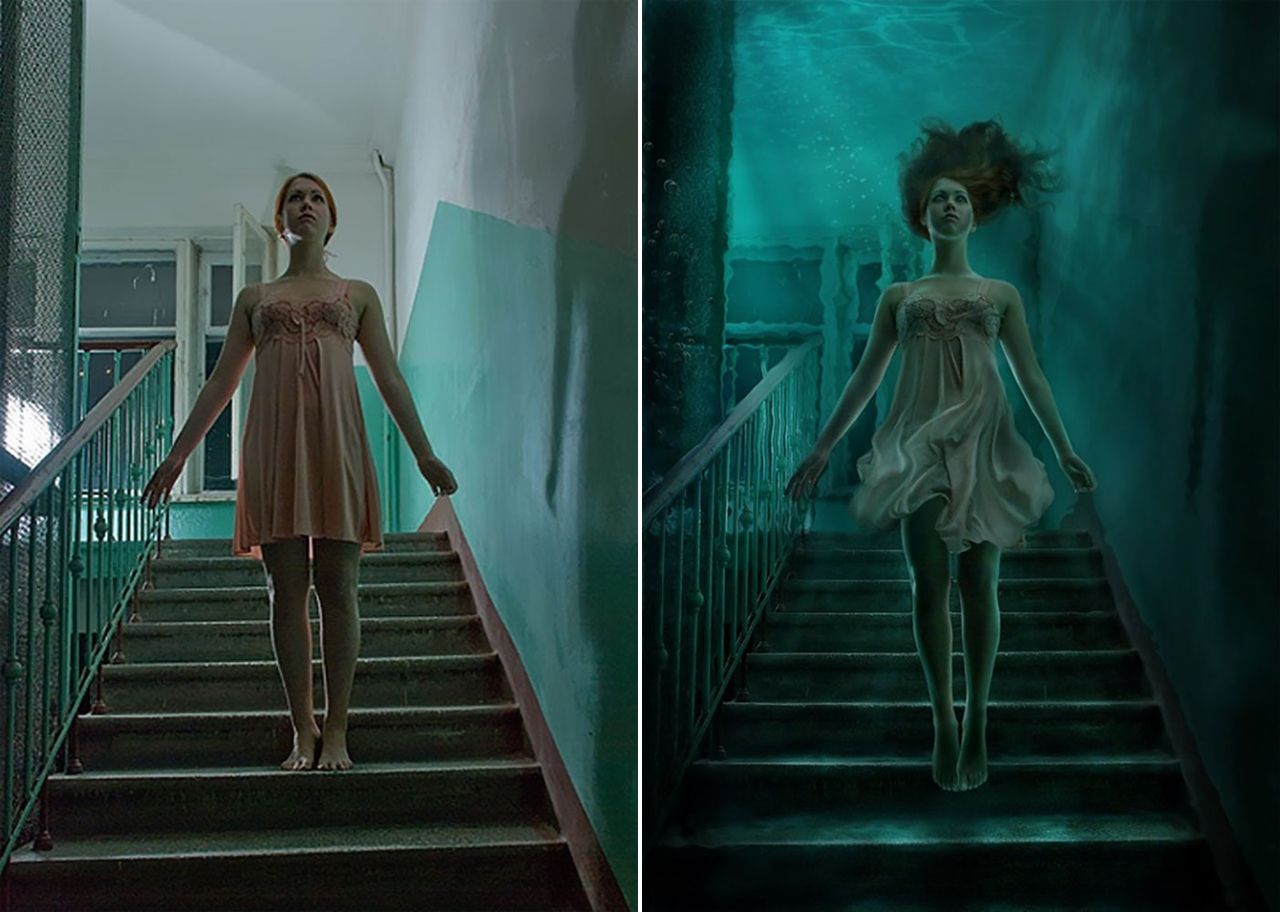 Чтобы растянуть изображение, нажмите Ctrl + T и кликните правой кнопкой мыши. Появится всплывающее окно, в котором вы сможете выбрать, хотите ли вы повернуть изображение или растянуть его. После завершения изменений нажмите Enter.
Чтобы растянуть изображение, нажмите Ctrl + T и кликните правой кнопкой мыши. Появится всплывающее окно, в котором вы сможете выбрать, хотите ли вы повернуть изображение или растянуть его. После завершения изменений нажмите Enter.
Подобным образом можно искажать и менять наклон изображения: нажмите Ctrl + T и расположите курсор над углом, который вы хотите растянуть. Нажмите Ctrl, держа курсором угол изображения, и перетащите в нужное вам место. Затем нажмите Enter.
Изменение единиц измерения
Быстрый способ перейти на другие единицы измерения – поместить курсор на одной из линеек (нажмите Ctrl + R, чтобы показать или спрятать их) и, нажав правую кнопку мыши, выберите нужные единицы. Выбор здесь велик: от сантиметров до пикселей, миллиметров, точек и процентов.
Инструмент «магнитное лассо» (Magnetic Lasso Tool)
Это инструмент для быстрого выделения, который поможет обозначить область, с которой вы хотите работать, и отделить ее от остальной части изображения, чтобы продолжить изменения только в этой области.
Магнитное лассо выделяет края объектов, поэтому его лучше использовать с изображениями, на которых объекты контрастируют с фоном. Этот инструмент вы найдете в панели инструментов.
Чтобы активировать магнитное лассо, кликните по иконке «Инструмент лассо» и дождитесь появления всплывающего меню. Магнитное лассо последнее в списке и изображено в виде маленького магнита. Выберите его и расположите курсор над краем области, которую вы хотите выделить. Кликните мышкой, отожмите кнопку, а дальше просто ведите курсор по краям выделяемого объекта, как если бы вы вырезали его ножницами.
Инструмент «волшебная палочка» (Magic Wand Tool)
Волшебная палочка – это другой инструмент для выделения, который отлично подойдет для работы с однотонным фоном. Если вы хотите выбрать определенный цвет на изображении, как раз он вам и подойдет. К примеру, волшебную палочку можно использовать для выделения белого фона или чистого голубого неба.
Выберите волшебную палочку в панели инструментов и кликните в той области, которую вы хотите выделить. Предварительно активируйте функцию “Добавление к выделенной области” в верхней панели (иконка с двумя квадратами, англ. – Add to selection), чтобы можно было добавлять цвета и тона к уже существующему выделению.
Предварительно активируйте функцию “Добавление к выделенной области” в верхней панели (иконка с двумя квадратами, англ. – Add to selection), чтобы можно было добавлять цвета и тона к уже существующему выделению.
Используя инструмент «волшебная палочка», можно выделить и удалить небо над Манхеттеном
Инструмент «произвольная фигура» (Custom Shape Tool)
В панели инструментов предлагается набор базовых форм для добавления, таких как квадрат, линия, круг, эллипс и т.д. Однако, если вы хотите расширить существующий выбор, вы можете использовать инструмент “произвольная фигура” (или Custom Shape Tool). Его иконка напоминает мультяшное чудище (но лишь напоминает!), и вы легко найдете ее среди возможных вариантов. После нажатия по ней вы увидите все варианты предлагаемых форм.
Миниатюры каждой фигуры вы увидите справа от иконки «произвольная фигура». Выбор велик, но вы сможете найти еще больше вариантов, нажав на маленький треугольник внутри панели. Если вам нужны баннеры, облачко с текстом и все возможные формы стрелок, – этот инструмент как раз для вас.
Если вам нужны баннеры, облачко с текстом и все возможные формы стрелок, – этот инструмент как раз для вас.
Корректирующий слой (Adjustment Layers)
Для чего бы вы ни использовали Photoshop, будь это изменение цвета изображения, усиление четкости или контраста, всегда используйте корректирующие слои. Большое преимущество корректирующих слоев в том, что изменения применяются к отдельному слою, так что вы всегда сможете отменить правки или посмотреть, какой вариант смотрится лучше. Инструмент «корректирующий слой» вы найдете в нижней части панели слоев (черно-белая круглая иконка).
Усиливайте четкость и изменяйте ваши снимки при помощи корректирующих слоев
Стили слоев
Отличный способ оживить ваши фотографии – использовать стили слоев и специальные эффекты. Все, что нужно сделать, – это дважды кликнуть по слою и затем применить понравившийся эффект.
Вы сможете выбрать из большого числа эффектов: обводка, свечение, добавление тени и многое другое – стоит лишь кликнуть мышкой. Главное не перестараться. Используя слишком много эффектов, вы рискуете придать вашей фотографии дешевый вид.
Главное не перестараться. Используя слишком много эффектов, вы рискуете придать вашей фотографии дешевый вид.
К любому предмету или тексту можно легко добавить тень
Точечная восстанавливающая кисть (Spot Healing Brush Tool)
О применении этого инструмента можно догадаться по его названию: он сделает лучше любой объект на вашей фотографии. Если на вашем снимке есть пятно, дефект или родинка, которые вы хотели бы убрать, этот инструмент поможет вам избавиться от них. Он же поможет сделать кожу на фотографии идеально чистой. Просто наведите кисть на место, которое вы хотите поправить, выбрав кисть больше области правки, и кликните по нему. Photoshop автоматически подставит на это место кусочек из прилегаемой области и сгладит края, так что вам больше ничего не придется делать.
Всего один клик – и вы избавитесь от лишних пятен
Инструмент «осветлитель» (Dodge Tool)
«Осветлитель» делает ярче пиксели в области, на которой вы его используете.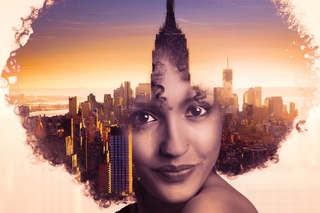 Это отличный способ избавиться от эффекта «красных глаз». Выберите мягкую кисть инструмента «Осветлитель», в панели настроек установите подсвечивание (англ. – Exposure) на 20%. Затем аккуратно заштрихуйте область глаза. Будьте осторожны и не перестарайтесь, иначе ваша модель станет похожа на пришельца. Пары штрихов будет достаточно, чтобы добиться желаемого эффекта.
Это отличный способ избавиться от эффекта «красных глаз». Выберите мягкую кисть инструмента «Осветлитель», в панели настроек установите подсвечивание (англ. – Exposure) на 20%. Затем аккуратно заштрихуйте область глаза. Будьте осторожны и не перестарайтесь, иначе ваша модель станет похожа на пришельца. Пары штрихов будет достаточно, чтобы добиться желаемого эффекта.
Инструмент «размытие» (Blur Tool)
Чтобы легко и аккуратно убрать маленькие морщинки, можно их просто немного размыть. Инструмент «размытие» отлично справляется с маскировкой морщинок вокруг глаз и рта, по сути смешивая их с окружающим фоном. Опять же и тут надо знать меру, иначе вместо того, чтобы улучшить фотографию, вы сделаете ее нереалистичной. Инструмент «размытие» можно использовать как для ретуши, так и для более креативных задач, так что с ним важно подружиться.
Инструменты «Осветление» и «Затемнение» могут значительно изменить вид ваших снимков. Тем более если добавить к ним корректирующие слои
Готовы создать свой неповторимый сайт? Посмотрите наши бесплатные шаблоны, выберите свой, и начинайте творить!
#дляновичков #обработка #обработкафотографий #оптимизацияизображений #полезныефункции #Фотошоп
66 отличных уроков по Photoshop, чтобы попробовать
Каждый пользователь может извлечь пользу из руководств по Photoshop, независимо от их опыта. Поскольку это приложение, богатое инструментами и возможностями и существующее так долго, любому цифровому художнику может быть легко упустить из виду большие возможности учиться и делать больше с помощью программного обеспечения.
Поскольку это приложение, богатое инструментами и возможностями и существующее так долго, любому цифровому художнику может быть легко упустить из виду большие возможности учиться и делать больше с помощью программного обеспечения.
Вот здесь и появляется наш обзор блестящих руководств. Для тех, кто только начинает, лучшие уроки Photoshop для начинающих помогут понять основы и направят вас на правильный путь.После того, как вы овладеете основами, промежуточные учебные пособия по Photoshop могут помочь улучшить ваши навыки и познакомить с новыми техниками. И даже если вы думаете, что овладели всем этим, вы, вероятно, еще можете научиться чему-то еще, и именно здесь на помощь приходят расширенные учебные пособия.
Уроки Photoshop: быстрые ссылки
Следить за последними учебными пособиями по Photoshop очень важно, потому что Photoshop расширяется и постоянно добавляя функции, всегда есть что-то новое для изучения. Имея все это в виду, вот наш обзор лучших руководств по Photoshop, которые вы можете получить бесплатно в Интернете сегодня.
Кроме того, не забудьте еще больше улучшить работу в Photoshop с помощью наших обзоров лучших бесплатных кистей Photoshop и новейших плагинов Photoshop. И если вы ищете приложения вне Adobe, то всегда есть альтернативы Photoshop, которые вы можете рассмотреть. Если вы хотите проверить свои навыки, ознакомьтесь с нашим руководством по получению сертификата Adobe.
Лучшие на сегодняшний день Adobe Photoshop CC предлагает
руководств по Photoshop для начинающих
01.Photoshop для начинающих
Если вы полный новичок, то уроки Photoshop — отличный способ разобраться в программном обеспечении. В этом трехчасовом видео Дэн Скотт, сертифицированный инструктор Adobe по Envato Tuts +, проведет вас через все, что вам нужно для начала работы. Нет необходимости в каких-либо предыдущих знаниях Photoshop, а также в навыках фотографии или дизайна в этом отношении. Если вы хотите забежать вперед, все разделы и время просмотра перечислены на странице YouTube.
Если вы хотите забежать вперед, все разделы и время просмотра перечислены на странице YouTube.
02. Изучите Photoshop за 5 минут: учебное пособие для начинающих
Тянете время? Есть много коротких и приятных уроков по Photoshop для начинающих, и вот один из наших любимых. Всего за пять минут Julian Ball of Flow Graphics проведет вас по основным инструментам и интерфейсу, а также даст вам хорошее представление о программном обеспечении.
03. Познакомьтесь с Photoshop
(Изображение предоставлено Adobe)
Часть серии руководств по Photoshop, разработанных самой Adobe. Знакомство с Photoshop обучает вас основным инструментам и методам работы с программным обеспечением.Вы познакомитесь с рабочей областью и узнаете, как открывать и сохранять изображения, увеличивать и уменьшать масштаб и исправлять ошибки.
04. Учебное пособие по Photoshop на iPad для начинающих
Прошло несколько лет с момента дебюта Photoshop на iPad, и, как и настольная версия флагманского приложения Adobe, программное обеспечение постоянно развивается семимильными шагами.
Это руководство с канала YouTube Art and Design дает отличное руководство по последней версии Photoshop для iPad с пошаговой демонстрацией того, как использовать PS на планшете Apple.Всего за полчаса вы узнаете, как перемещать слои, использовать инструменты рисования, создавать обтравочные маски и многое другое с помощью карандаша Apple (хотя есть несколько стилусов для iPad, которыми вы можете рисовать, не забывайте).
05. Как изменить размер изображения
(Изображение предоставлено Мэттом Смитом)
Изменение размера изображения, вероятно, одна из первых вещей, которые вы захотите сделать как новичок, и вот один из лучших руководств по Photoshop, чтобы объяснить это. Как изменить размер изображения в Photoshop, вы узнаете, как изменить размер холста, использовать обрезку и многое другое, и все это без слишком большого ущерба для качества изображения.
06. Как работать со слоями
(Изображение предоставлено Adobe)
Слои — одна из тех фундаментальных концепций, которые вам нужно знать, и вот еще один из собственных руководств Adobe по Photoshop, который проведет вас через основы . Как работать со слоями, вы узнаете, что такое слои и как использовать панель «Слои», как изменять размер содержимого слоя и как добавлять изображения в многослойный файл.
07. Как настроить качество изображения
(Изображение предоставлено Adobe)
Узнайте, как настроить качество изображения, с помощью этого краткого руководства по Photoshop.В этой серии из четырех видеороликов вы научитесь повышать яркость и цвет, а также улучшать качество изображений в Photoshop.
08. Как делать выделения
(Изображение предоставлено Adobe)
Некоторые уроки Photoshop помогут вам быстро и легко овладеть жизненно важными навыками, и вот отличный пример. В разделе «Как сделать выделение» рассказывается, как создать выделение, работать с инструментами выделения и точно настроить края выделения.
09. Как ретушировать изображения
(Изображение предоставлено Adobe)
Как ретушировать изображения — это три учебных пособия по Photoshop в виде видео.Они расскажут, как удалить ненужные объекты, добавить объекты путем клонирования и исправить другие недостатки в изображениях с помощью инструментов ретуширования в Photoshop.
10. Как добавлять текст и формы
(Изображение предоставлено Adobe)
Эта коллекция из четырех руководств по Photoshop демонстрирует, как добавлять текст и формы. При этом они остаются редактируемыми, и вы можете настраивать их до мельчайших деталей.
(Изображение предоставлено Марк Уайт)
В одном из собственных руководств Creative Bloq по Photoshop Марк Уайт объясняет, как использовать инструмент Photoshop Pen — простую функцию выделения, которая позволяет заливать, обводить или делать выделения из всего, что вы рисуете.
(Изображение предоставлено Марк Уайт)
В другом уроке по Photoshop от Марка Уайта вы узнаете, как использовать инструмент «Кисть» в Photoshop. Это пошаговое руководство содержит полезные инструкции по значению каждого значка в палитре «Кисть».
Это пошаговое руководство содержит полезные инструкции по значению каждого значка в палитре «Кисть».
13. Как сделать фотоколлаж
(Изображение предоставлено: Мэтт Смит / Future Owns / Adobe)
Узнайте, как комбинировать изображения для создания простого фотоколлажа в Photoshop с помощью этого урока от Мэтта Смита. Вы можете использовать эту технику для создания собственных коллажей из фотографий и, возможно, в конечном итоге, опираясь на свои композиции, создавать более сложные дизайнерские коллажи из ваших собственных творений.
14. Как применять фильтры
(Изображение предоставлено Adobe)
Узнайте, как применять фильтры, позволяющие добавлять к изображению быстрые эффекты. Фильтры также можно комбинировать для получения уникальных результатов, что прекрасно демонстрируют эти два связанных руководства по Photoshop.
15. Отредактируйте свою первую фотографию.
(Изображение предоставлено Adobe)
Уроки Photoshop для начинающих можно найти по разным предметам, и это научит вас, как редактировать вашу первую фотографию.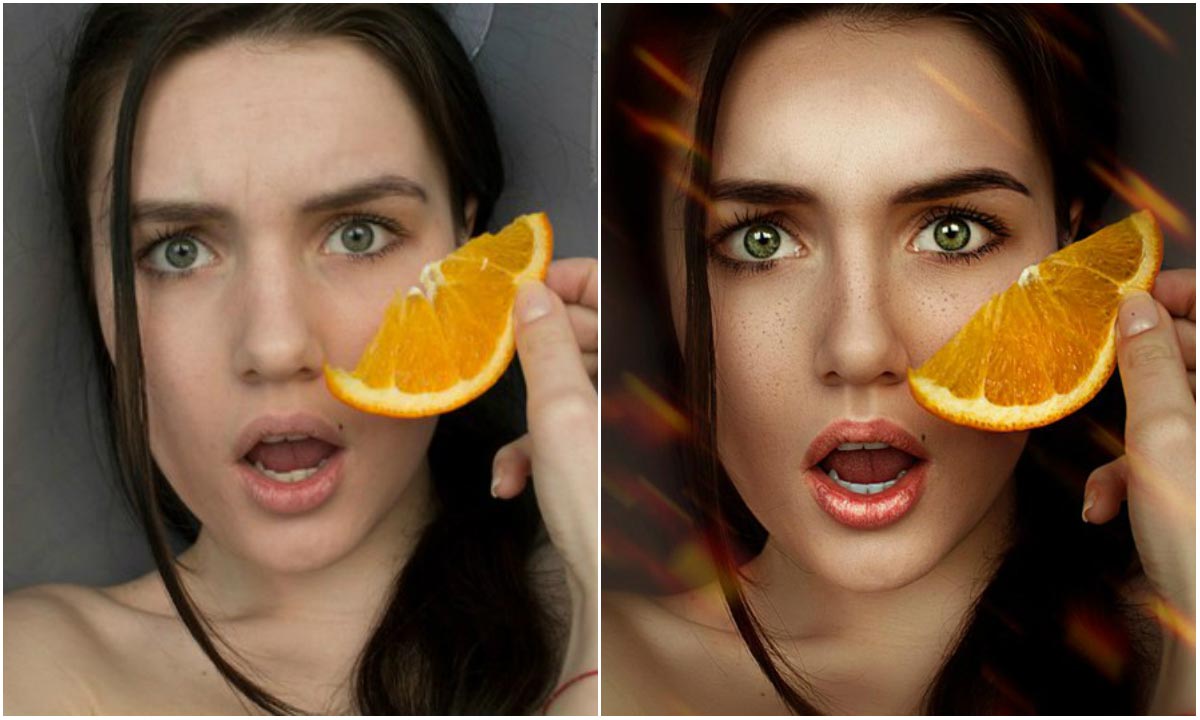 Выявите лучшее в своих изображениях с помощью описанных здесь полезных приемов.
Выявите лучшее в своих изображениях с помощью описанных здесь полезных приемов.
16. Как использовать маски слоев Photoshop
(Изображение предоставлено Джеймсом Патерсоном)
Один из собственных руководств Creative Bloq по Photoshop, Как использовать маски слоев Photoshop, поможет вам оптимизировать рабочий процесс цифрового искусства. Любой новичок быстро поймет, что маски слоев — одна из самых фундаментальных частей программы: без них ваша работа будет выглядеть плоской. Следуйте этим советам и ярлыкам, чтобы работать быстрее и проще.
17. Как удалить фон в Photoshop
(Изображение предоставлено Джо Гиливер)
В другом нашем собственном уроке Photoshops вы узнаете несколько различных способов удаления фона в Photoshop.Джо Гулливер начинает с того, что объясняет, как использовать инструмент «Волшебная палочка» и инструменты «Быстрое выделение» для удаления фона, прежде чем перейти к более продвинутым методам.
18. Создайте свой первый дизайн
(Изображение предоставлено Adobe)
«Создайте свой первый дизайн» — это серия руководств по Photoshop, в которых рассказывается, как работать со слоями, комбинировать изображения, использовать маски слоев и добавлять креативную графику, текст и т. Д. и эффекты. Затем вы можете использовать эти навыки, чтобы объединить ресурсы дизайна в простую уникальную композицию для печати или использования в Интернете.
Д. и эффекты. Затем вы можете использовать эти навыки, чтобы объединить ресурсы дизайна в простую уникальную композицию для печати или использования в Интернете.
19. Как создать мем в Photoshop
(Изображение предоставлено Мэттом Смитом)
В наши дни социальные сети посвящены мемам, и создание их — полезный навык. В одном из наших последних руководств по Photoshop «Как создать мем в Photoshop» Мэтт Смит объясняет, как создать несколько мемов за считанные секунды.
20. Как использовать слои Photoshop: 6 основных советов
(Изображение предоставлено: Future)
Этот урок, Как использовать слои Photoshop: 6 основных советов, научит вас использовать систему слоев Photoshop; ключ к раскрытию универсальности программного обеспечения.Здесь вы узнаете, как создавать слои, блокировать их, группировать и настраивать непрозрачность.
21. Цифровая живопись с помощью Photoshop CC для начинающих
(Изображение предоставлено Эдди Расселом)
Цифровая живопись с помощью Photoshop для начинающих разбивает процесс создания простой цифровой картины от начала до конца. Если вы можете работать на холсте красками, то многие из тех же техник рисования, которые вы используете, будут перенесены непосредственно в цифровую живопись в Photoshop.
Если вы можете работать на холсте красками, то многие из тех же техник рисования, которые вы используете, будут перенесены непосредственно в цифровую живопись в Photoshop.
Следующая страница: Уроки Photoshop для среднего уровня
43 лучших учебных пособия по Photoshop (от базового до продвинутого)
Оставайтесь дома, повышайте уровень мастерства в Photoshop! Изучите Photoshop с помощью этих пошаговых руководств.Улучшение света и цвета. Составное и ретуширование изображений. Добавьте творческие эффекты и удалите нежелательный контент.
Излишне говорить, что Photoshop — одно из лучших программ для дизайна, которым пользуются все энтузиасты дизайна во всем мире. Он позволяет создавать потрясающие произведения искусства и дизайна, но понять, как работает Photoshop или как его использовать, может быть сложно, если вы только начинаете. Если у вас уже есть какие-то навыки, вам следует их улучшить.
Уроки Photoshop Категории:
Примечание: Вы можете следовать этим руководствам с любой версией Photoshop, но я рекомендую по крайней мере использовать CS5 или выше (если вы хотите узнать о функциях 3D). Давайте погрузимся в пост!
Давайте погрузимся в пост!
Основы Photoshop
Учебники
Basic предназначены для новичков, которые только изучают, как работает Photoshop. Раздел начинается с рабочего пространства Photoshop, и он поможет вам освоиться с интерфейсом Photoshop и панелями, такими как инструменты, слои, меню, корректирующие слои, маска слоя, цвета и многое другое. Затем вы узнаете о каждом из них с помощью подробного руководства. Часто новичкам сложно сделать выбор, поэтому мы также добавили несколько уроков по выбору.Помимо базовых руководств, мы также включили учебные пособия по последней версии Photoshop CC.
Глава 1 — Первое открытие Photoshop
1. Начало работы в Photoshop
Что включает:
- 1. Ознакомьтесь с рабочей зоной
- 2.
 Полный обзор инструментов и панелей
Полный обзор инструментов и панелей - 3. Параметры инструментов
2. Открытие, редактирование и сохранение в Photoshop
Что включает:
- 1.Открытие и закрытие изображений
- 2. Редактирование изображений
- 3. Сохраните и экспортируйте свою работу
3. Сочетания клавиш Photoshop
Что включает:
- 1. Основные сочетания клавиш на клавиатуре
- 2. Улучшение рабочего процесса Photoshop
- 3. Как сделать вещи быстрее в Photoshop
Глава 2 — Общие инструменты
4. Как использовать инструмент кадрирования в Photoshop
youtube.com/embed/5aoeM2nVRyc» allowfullscreen=»allowfullscreen» frameborder=»0″/>
Что включает:
- 1.Используйте инструмент кадрирования для кадрирования изображений
- 2. Получите идеальный размер и соотношение сторон
- 3. Настроить инструмент кадрирования
5. Как использовать инструмент «Точечная восстанавливающая и восстанавливающая кисть» в Photoshop
Что включает:
- 1. Основы инструмента «Заживление пятен и кисть для хедлинга»
- 2. Базовое ретуширование в Photoshop
- 3. Удаление пятен и пятен
6. Как использовать инструмент Clone Stamp Tool в Photoshop
Что включает:
- 1.
 Использование инструмента Clone Stamp Tool
Использование инструмента Clone Stamp Tool - 2. Разница между инструментом «Точечное заживление» и «Клонирование штампа»
- 3. Используйте штамп клонирования с обтравочной маской
7. Как использовать инструмент «Кисть» в Photoshop
Что включает:
- 1. Наборы кистей
- 2. Выбор кистей
- 3. Непрозрачность и растекание кисти
- 4. Дополнительные настройки кисти
8. Как использовать инструмент «Осветление и затемнение» в Photoshop
Что включает:
- 1.Техники Dodge и Burn
- 2. Осветлить и затемнить области изображения
- 3.
 Неразрушающее редактирование
Неразрушающее редактирование
9. Как использовать инструмент «Текст» в Photoshop
Что включает:
- 1. Использование инструмента «Текст»
- 2. Настройки инструмента «Текст»
- 3. Параметры текста
- 4. Преобразование текста
10. Как освоить инструмент «Перо» за считанные минуты
Что включает:
- 1.Использование Pen Tool
- 2. Работа с контурами и кривыми
- 3. Работа с анкерными точками
- 4. Точный выбор
Глава 3. Слои и маски
11. Как использовать слои в Photoshop
youtube.com/embed/3gxcIn8L__w» allowfullscreen=»allowfullscreen» frameborder=»0″/>
Что включает:
- 1. Понять, как работают слои
- 2. Использование слоев с инструментами
- 3. Режимы наложения
12. Как использовать маску слоя в Photoshop
Что включает:
- 1.Как работает маска слоя
- 2. Добавьте маску слоя
- 3. Неразрушающее редактирование
- 4. Маска корректирующих слоев
13. Неразрушающее редактирование с помощью смарт-объекта
>
Что включает:
- 1. Используйте фильтр без разрушения
- 2. Знакомство со смарт-объектами
- 3. Редактировать фильтр в любое время
14. Как использовать обтравочную маску в Photoshop
Что включает:
- 1.Заполните форму фото
- 2. Используйте всю мощь обтравочной маски
- 3. Нарисуйте фигуры
15. Как использовать режимы наложения в Photoshop
Что включает:
- 1. Точно используйте режимы наложения
- 2. Создание изображений в кратчайшие сроки
- 3. Уловка для использования каждого режима наложения
Глава 4. Корректирующие слои Photoshop
16. Часто используемые корректирующие слои Photoshop
Что включает:
- 1.Работа с наиболее часто используемыми корректирующими слоями
- 2. Добавление эффекта к определенной области
- 3. Основы применения корректирующих слоев
17. 19 Объяснение корректирующих слоев Photoshop
Что включает:
- 1. Объяснение всех корректирующих слоев
- 2. Пояснения к фотографиям
- 3. Изображает множество фотоэффектов
Глава 5 — Выбор
18.Как создать выделение в Photoshop
Что включает:
- 1. Широкий выбор инструментов выбора
- 2. Сделайте выбор человека
- 3. Извлечь человека из фона
19. Используйте выделение и маску для выделения в Photoshop
Что включает:
- 1. Рабочее пространство «Выбрать и замаскировать»
- 2. Инструменты
- 3. Global Refinements
- 4.Сохраните результаты маскирования
20. Как замаскировать волосы в Photoshop
Что включает:
- 1. Маска для волос на сложном фоне
- 2. Маскирование с помощью Select & Mask
- 3. Создание и использование щеток для волос
- 4. Использование фильтров для окончательной настройки
21. Смешайте если и методы расчета для сложных выборок
Что включает:
- 1.Использование Blend If
- 2. Использование каналов
- 3. Совершенный выбор
- 4. Концепция выбора черного / белого
22. Удаление фона с помощью инструмента «Ластик для фона»
Что включает:
- 1. Пояснения к инструменту «Ластик для фона»
- 2. Удаление сложного фона
- 3. Неразрушающее извлечение фона
23. Как изменить фон в Photoshop
Что включает:
- 1.Извлечь тему
- 2. Заменить фон
- 3. Смешайте их в единую сцену
Последняя глава 6 — Основы редактирования фотографий
24. Как заменить небо в Photoshop
Что включает:
- 1. Удалите небо за считанные минуты
- 2. Советы по легкому удалению голубого неба
25. Как исправить цвет в Photoshop
Что включает:
- 1.Как удалить цветовой оттенок из Photoshop
- 2. Техника трехточечной цветокоррекции
26. Высококачественное ретуширование фотографий в Photoshop
Что включает:
- 1. Профессиональная ретушь кожи
- 2. Создание гладкой кожи
- 3. Сохранить детали кожи
Фотоэффекты и дополнительные руководства
Ниже вы можете найти фотоэффекты и дополнительные руководства. Я добавил их потому, что создавать учебные пособия по эффектам действительно интересно, и это несложно.
Всего за несколько шагов вы можете воспроизвести множество эффектов, таких как винтаж, ретро, ломо, двойная экспозиция, дисперсия и многое другое. Помимо простого добавления эффектов к вашим фотографиям, эти уроки помогут вам также повысить свои навыки работы в Photoshop.
Поскольку этот раздел является последним разделом этого поста, не волнуйтесь, если вы опытный пользователь Photoshop, вам нужно будет следовать множеству руководств, вы можете еженедельно посещать домашнюю страницу нашего веб-сайта для получения новых расширенных руководств.
27. Создайте эффект двойной экспозиции в Photoshop
Что включает:
- 1. Эффект мультиэкспозиции
- 2. Смешать изображения
- 3. Сюрреалистический эффект
28. Impossible Sea Tutorial
29. Создайте поп-арт, вдохновленный Роем Лихтенштейном
30. Как удалить фон в Photoshop (3 примера)
31. Как изменить цвет фона в Photoshop
32.Как имитировать эффект эскиза в Photoshop
33. Как создать модный эффект глюка в Photoshop (+ Экшен Photoshop)
34. Лучший способ создания акварельных эффектов в Photoshop
35. Как отретушировать глаза в Photoshop
36. Как удалить прыщи в Photoshop
37. Лучшие методы повышения резкости изображений
Что включает:
- 1.Объясняет несколько способов повышения резкости изображений
- 2. Используйте фильтры
38. Эффект дисперсии
Что включает:
- 1. Эффект дезинтеграции
- 2. Использование инструмента «Пластика»
- 2. Использование щеток для мусора
39. Как размыть фон в Photoshop
Что включает:
- 1. Размытие фона
- 2. Использование фильтра коррекции объектива
- 3.Глубина резкости
40. Обработка фотографий портала
Что включает:
- 1. Техника композитинга
- 2. Освещение
- 3. Добыча
41. Учебное пособие по Rail Inside Illusion
Что включает:
- 1. Эффект мягкого освещения
- 2. Миниатюрный вид
- 3. Подбор цвета
42.Плеск воды в лампочке
Что включает:
- 1. Сюрреалистический композитный образ
- 2. Концептуальный стиль
- 3. Методы смешивания
43. Как творчески смешать два изображения в Photoshop
Что включает:
- 1. Сюрреалистический композит
- 2. Расширенное маскирование
- 3. Освещение
Заключение
Спасибо, что прочитали пост, и если он вам понравился, то распространите его по всему миру.Если у вас есть предложения, дайте мне знать в комментариях. Я хотел бы услышать твои мысли.
17 простых бесплатных уроков по Photoshop
Добавляйте тени, меняйте фон и удаляйте ненужные объекты с фотографий с помощью этих руководств по Photoshop.
Атикур Сумон
Adobe Photoshop может превратить практически любую безжизненную фотографию в актив для заработка.А когда дело доходит до редактирования, есть почти бесконечное количество возможностей, поэтому есть ТОННА, чтобы узнать, как максимально эффективно использовать Photoshop.
Хотите узнать, как бесплатно изучить Photoshop? Мы составили этот список лучших руководств по Adobe Photoshop, чтобы узнать, что вы можете делать в Photoshop, чтобы снимки сияли. Используйте содержание здесь для навигации или прокрутите вниз, чтобы прочитать их все:
Содержание
Простые уроки Photoshop для начинающих
1.Руководство для начинающих по использованию слоев
Использование слоев упростит процесс редактирования фотографий и сохранит вашу организованность. Но если вы только начинаете или заново осваиваете программное обеспечение через некоторое время, это может сбить с толку. Это руководство по слоям Photoshop для начинающих поможет вам начать работу.
2. Инструменты Photoshop для начинающих
В Photoshop есть множество инструментов, которые помогут вам добиться различных эффектов. Прежде чем приступить к редактированию, вам нужно узнать, какие инструменты и что вам помогут.В этом руководстве показано, как настроить панель инструментов в Photoshop и как использовать каждый инструмент, с примерами.
3. Создайте прозрачный фон в Photoshop.
Прозрачный фон означает, что вы можете использовать фотографии своих продуктов в Интернете и в качестве дополнительных материалов для печати. Например, прозрачный фон дает вам возможность разместить ваш продукт на фоне, который динамически меняет цвет. На сайтах с адаптивным дизайном рекомендуемый продукт с прозрачным фоном может по-разному взаимодействовать с фоном в зависимости от размера экрана пользователя.
Использование Photoshop для создания прозрачного фона с последующим сохранением файла в соответствующем веб-формате — это легко с помощью этого руководства.
4. Как заменить фон с помощью Magic Wand Tool
Хотите поменять фон для другой сцены? Узнайте, как выделять и маскировать в Photoshop с помощью инструмента Magic Wand Tool.
5. Как использовать Pen Tool для редактирования фотографий продукта
Инструмент «Перо» в Photoshop создает контуры и формы, которые можно дублировать и манипулировать ими для создания сложных выделений, масок и объектов.Это пошаговое руководство покажет вам, как использовать инструмент «Перо» для удаления фона с фотографий вашего продукта.
6. Как удалить ненужные объекты с фотографии
Поймать в кадре то, что вам не нужно? Вместо того, чтобы планировать (и оплачивать) повторную съемку, узнайте, как удалить ненужные объекты с помощью программного обеспечения для редактирования изображений, такого как Photoshop. Это руководство включает в себя дополнительные инструкции для GIMP и других программ.
Лучшие уроки Photoshop для среднего уровня
1.Измените цвет фона
Вместо удаления фона (или наложения на него плаща-невидимки) в некоторых ситуациях требуется новый фон цвета . Это позволяет вам менять назначение фотографий и добавлять к снимкам яркость и цвет. Это руководство также идет дальше, показывая вам, как автоматизировать процесс с помощью экшенов Photoshop.
2. 10 шагов для замены лица в Photoshop
Измените лицо — буквально — с помощью этого урока, который покажет вам, как поменять лица на другую фотографию или модель.(Подсказка: это также может помочь, если у вас есть сварливые дети-модели, которые отказываются улыбаться при съемке.)
3. Как изменить цвет неба
Вы не можете контролировать погоду в день съемки, но в этом уроке вы узнаете, как превратить любой день в день неба синей птицы. Или создавайте разные сюрреалистические эффекты с красным, оранжевым, зеленым и пурпурным небом. Все, что вам нужно, это знать, как изменить цвет неба в Photoshop — и вы узнаете это прямо здесь.
4. Добавьте дым и туман к фотографиям товаров.
Spooky fog — это не только для Хэллоуина — есть масса причин, по которым вы захотите добавить дымчатый эффект к фотографиям своих продуктов для создания драматического эффекта.Поначалу использование этого элемента может показаться сложной задачей, но на самом деле есть несколько способов создать эффект тумана для фотографий вашего продукта — один из них использует Photoshop.
5. Удалите фон с изображения с волосами.
Когда у вас есть человек, животное или изделие с мехом или волосами, редактирование может оказаться непростым делом. Вы можете зря потратить время и испортить свои изображения, если сделаете это неправильно. В этом уроке Photoshop вы узнаете, как удалить волосы с белого фона с помощью инструмента «Ластик для фона».
6. Создание простых световых эффектов в Photoshop.
Освещение — это все для товарной фотографии. Узнайте, как исправить освещение, изменить цвет освещения и создать эффекты прожектора и бликов на фотографиях ваших товаров. Этот урок очень подробный и дает вам четыре различных метода манипуляции для добавления световых эффектов к вашим снимкам.
7. Создайте отражения в Photoshop.
Добавление отражения в Photoshop оживляет ваши фотографии.Изучите простые шаги, которые помогут создать иллюзию, что ваши товары находятся на отражающем стекле или в чистой воде.
Бесплатные уроки Photoshop для опытных пользователей
1. Создайте реалистичную тень в Photoshop.
Тени добавят привлекательности вашим фотографиям, только если они реалистичны. Если у вас нет правильного освещения для получения нужных теней, вы можете использовать Photoshop. Узнайте, как добавить естественные тени к фотографиям вашего продукта — этот процесс требует времени, навыков и понимания того, как работают тени.
2. Превратите изображение в рисунок.
Иллюстрации могут улучшить стиль и привлекательность вашего сайта электронной коммерции и привлечь вашу аудиторию в социальных сетях. Узнайте, как превратить изображение в рисунок в этом бесплатном уроке Photoshop. Изображения объектов, изолированных на белом фоне, лучше всего подходят для этой техники, что делает ее отличным вариантом для изменения или улучшения фотографий продукта.
3. Как отретушировать фотографии товаров, чтобы исправить недостатки и пятна
Ретуширование кожи в Photoshop без придания лицу фальшивого или «пластичного» вида — нелегкая задача.Но вы можете использовать его, чтобы исправить пятна, сгладить кожу, улучшить линии и даже изменить форму лица человека. Узнайте, как это сделать.
4. Как добавить манекен-призрак на фотографии товара
Нет бюджета на модели человека? Еще нужно придать одежде объем и показать, как она будет смотреться на человеке. Добавьте манекен-призрак в Photoshop, следуя инструкциям в этом уроке.
Ознакомьтесь с дополнительными материалами, связанными с Photoshop
Атикур Сумон
Генеральный директор и основатель Clipping Path India, Атикур пошел по стопам своего дяди и стал пионером в области редактирования изображений и в области оффшорной индустрии клиппирования.Atiqur основала материнскую компанию Outsource Experts Ltd. в 2008 году и в настоящее время насчитывает более 300 сотрудников по всему миру. Его страсть? Технология. Секрет счастья? Помощь тем, кому повезло меньше.
34 учебных пособия по Photoshop, которые сделают вас профессиональным
На этот раз мы предлагаем вам множество руководств по Photoshop на самые разные темы. Это должна быть хорошая коллекция для тех, кто еще не совсем профессионал, но хочет им стать.От создания удивительных визитных карточек до воплощения в жизнь каменной статуи — все это заставляет нас часами практиковать эти навыки.
Эти учебные пособия являются одними из лучших и разнообразных. Если вы научитесь овладевать некоторыми приемами и приемами из них, вы обязательно приземлитесь на ноги, выглядя как профессионал! Но имейте в виду, что для большинства из них требуется базовое + понимание Photoshop , чтобы иметь возможность следовать инструкциям. Это для тех из вас, кто знает основы и хочет продвинуться дальше в своем искусстве и дизайне.
Замечательные и интересные уроки Photoshop
Photo Strip
Инструмент деформации используется для создания эффекта скручивания (вам нужен Photoshop CS2 или выше) . По завершении этого урока вы сможете создать фотополоску из ваших собственных фотографий или иллюстраций, которая будет выглядеть очень круто.
Создание адского пылающего черепа
В этом уроке рассмотрены все этапы создания пылающего черепа в Photoshop. В этом уроке рассматриваются несколько относительно простых шагов и некоторые умные техники обработки фотографий.
Индивидуальный продукт и этикетка
Будьте внимательны при выполнении этого руководства. Это между промежуточным и продвинутым уровнями, но определенно может быть выполнено, приложив немало усилий. Даже если вы новичок, вы все равно можете изучить некоторые отличные техники, прочитав это, но здесь нет столь подробных объяснений всего, поэтому вам потребуется хорошее понимание программы, чтобы сделать это самостоятельно.
Визитная карточка для печати
Создайте простую визитную карточку в Photoshop и подготовьте ее к печати с метками обрезки и обрезкой за обрез.
Отличный учебник для тех, кто не знаком с такой программой, как InDesign, но хочет сделать это в Photoshop. Очень полезный и отличный конечный результат.
Потрясающий цифровой эффект боке
Узнайте, как создать цифровой эффект боке. Процесс очень прост, и вы будете использовать очень мощный движок кистей, одну из самых крутых вещей в Photoshop. То, что вы здесь узнаете, можно использовать и для множества других вещей. Отличный учебник, чтобы узнать больше об этом.
Ретро космический дизайн
Создайте космическую ретро-радугу с помощью техник, которые можно использовать в сочетании с любой формой и цветом.Всего 10 шагов.
Абстрактные обои с акварелью
Есть много способов создать эффект акварели в Photoshop. В этом уроке мы будем использовать Layer Masking, который является очень мощным методом. Приведенные здесь методы можно использовать во многих других типах работы, так что можно получить очень ценные знания вместе с классным конечным результатом.
Эффект современного 3D-текста
Используйте возможности 3D-рендеринга Illustrator для создания классного эффекта 3D-текста. Не волнуйтесь, вам не нужно ничего знать об Illustrator, вас научат на протяжении всего процесса.Затем вернемся в Photoshop, чтобы закончить. Это отличный способ создать что-то, что отлично выглядит, и попрактиковаться в совместном использовании Photoshop и Illustrator. И помните: если у вас нет Illustrator, вы можете загрузить пробные версии практически любого программного обеспечения Adobe с сайта adobe.com.
Постапокалиптические манипуляции с фотографиями
Вы научитесь создавать эти реалистично выглядящие манипуляции, используя корректирующие слои, векторные маски и некоторые специальные эффекты. Здесь есть чему поучиться, и вы, конечно, можете изучить это с помощью собственных изображений.
Фотография поддельной модели
Приложив совсем немного усилий, вы можете сделать существующие фотографии повседневных сцен и сделать их похожими на миниатюрные модели. Выглядит очень эффектно и может использоваться на самых разных фото.
Оживление каменной статуи
Используя различные настройки, вы научитесь придавать этой статуе вид, будто у нее кожа. Очень крутой и впечатляющий конечный результат, который может сделать любой, кто владеет базовыми навыками Photoshop.
Эффект рисования светом
В этом уроке я покажу вам удивительно простой и быстрый способ создать впечатляющий световой рисунок.
Стеклянный шар
В этом уроке Photoshop вы сделаете 9 основных шагов по созданию стеклянного шара. Постарайтесь понять, что происходит на каждом этапе, и вы сможете узнать много полезного.
Создание реалистичного светового эффекта IES
Научитесь создавать реалистичный (фотометрический) световой эффект IES.Вы будете использовать Photoshop CS4, а также некоторые бесплатные плагины и программное обеспечение. Расширенное руководство, но его стоит попробовать, если вы чувствуете, что ваши навыки выше среднего.
Имитация 3D-вида в Photoshop
Цель этого урока — показать вам другое использование PhotoShop, отличное от редактирования изображений. Это что-то столь же необычное, как 2D-работа, вдохновленная 3D-рендерингом. Узнайте, как добавлять градиенты, отражения и многое другое, чтобы получить трехмерный вид.
Создание трехмерного текста Обработка фотографий
В этом руководстве по графическому дизайну среднего уровня вы узнаете, как реалистично наложить красивый трехмерный текстовый объект на сцену в гостиной с помощью Illustrator и Photoshop.
Egg Planet
Используя некоторые стандартные изображения и техники обработки фотографий, вы получите потрясающий результат.
Иконка социальная наклейка с тяжелыми потертостями в стиле гранж
В этом уроке по Photoshop вы узнаете, как создать значок социальной наклейки с тяжелыми потертостями в стиле гранж. Это очень простое пошаговое руководство. Научитесь смешивать формы, кисти и режимы наложения для достижения окончательного результата.
Отличные типографские обои
Из этого туториала Вы узнаете, как создать интересные и уникальные типографские обои за несколько простых шагов.Даже новички смогут воссоздать этот эффект, добавить в него свой стиль и продуманность. Готовые обои доступны для скачивания в разных размерах!
Эффект текста чертежа
Эффект текста чертежа, который выглядит профессионально, но просто — и имеет множество возможных применений.
Добавление текстуры на скин
В этом руководстве вы научитесь добавлять текстуру на скин и сделать так, как должно быть. Эту технику можно использовать практически с чем угодно, и она может дать очень интересные эффекты.
Поющее яблоко
Создайте привлекательный конечный результат с помощью этого забавного учебника по манипуляциям с фотографиями, который может вдохновить на многие виды работы.
Создание блестящей земли с помощью 3D-слоев Photoshop
Как создать значок блестящей планеты с помощью 3D-функций Photoshop CS4 Extended. В этом руководстве содержится основная информация о 3D-слоях и текстурных картах.
15 простых шагов Значок RSS
Узнайте, как создать уникальный и красочный значок RSS за 15 простых шагов.Вы узнаете, как комбинировать различные эффекты освещения и рисования с комбинацией опций наложения.
Как избавиться от текста за секунды с помощью кистей PhotoShop
Этот быстрый скринкаст подробно продемонстрирует один из многих методов «подавления» и может быть использован для подавления практически любого типа объекта PhotoShop. Очень просто, но с его помощью можно добавить дополнительных штрихов ко многим дизайнам, особенно к тем, которые должны выглядеть грубовато.
Манипуляция с розовой дамой
Как преобразовать простую фотографию леди в фотоманипуляцию с розовой девушкой, используя различные техники.В этом уроке вы узнаете, как отретушировать лицо и создать розовый фон из разных форм.
Pencil It In
В этом уроке вы узнаете, как добавлять элементы, нарисованные карандашом, в свои проекты. Популярный, но простой эффект, который придаст вам популярный вид ручной работы.
Создание эффектов замороженной жидкости
В этом уроке вам будут показаны некоторые методы, позволяющие придать практически любому объекту эффект жидкости или замороженной жидкости. Автор также раскрывает, как он утверждает, самый простой способ извлекать жидкие изображения и сохранять их прозрачными.Отличный эффект, который заставит вас выглядеть профессионально!
Create A Slow Motion Bullet Shot Effect
Как создать красивый эффект пули с помощью пульта дистанционного управления, чтобы показать множество крошечных деталей, вылетающих после удара: печатная плата, кнопки и несколько микросхем.
Как создать сцену с плавящейся камерой
В этом уроке вы будете использовать инструмент маски слоя и фильтр сжижения, чтобы «растопить» камеру. Планшет рекомендуется для этого, но не требуется.
Как слепить брызги краски на лицо
Возьмите кисти PhotoShop с брызгами краски и примените их к контурам лица модели. Это относительно простая техника, дающая прекрасные художественные результаты.
Создание воображаемых танцоров с красками
Мощное и красивое руководство. Вы также получаете ссылки на использованные фотографии или можете создать что-то подобное из любых имеющихся у вас изображений.
Как создавать суперпластичные эффекты с красочными линиями
Цветные линии — один из самых гибких эффектов, которые вы можете легко создать в Photoshop.Они подходят везде и могут выглядеть потрясающе. В этом уроке вы узнаете, как создавать эти фантастические красочные эффекты, используя только Photoshop.
Великолепные обои с логотипом Mac OS X
В этом руководстве вы узнаете, как создать потрясающие обои с логотипом Mac OS X. Вы получите профессионально выглядящий результат, используя это хорошо объясненное руководство.
Заключение
Надеемся, вам понравились эти руководства. Надеюсь, вы вдохновились изучением некоторых новых эффектов, которые придадут вашему дизайну более профессиональный вид.Оставьте комментарий, чтобы сообщить нам, что вы думаете.
20 портретных эффектов уроков Photoshop
Это коллекция уроков Photoshop, которые идеально подходят для начинающих или опытных пользователей Photoshop. Это отличная подборка отличных, хорошо написанных руководств, каждое из которых посвящено изучению того, как можно использовать Photoshop для создания уникального портретного фотоэффекта.
Этот пост идеально подходит для изучения огромного количества техник, которые вы можете применить к своим дизайнам при редактировании портретных снимков в будущем.Все эти учебники предоставят вам отличную основу для расширения ваших знаний о Photoshop в будущем.
Вы, наверное, видели этот интересный эффект двух или более перекрывающихся фотографий на обложках музыкальных альбомов, в современных журналах и в рекламе. В этом уроке мы создадим модный эффект двойной экспозиции в Adobe Photoshop с помощью режимов наложения и обтравочных масок за несколько шагов.
В этом уроке вы узнаете, как превратить ваши фотографии в замороженные зимние изображения, вдохновленные белыми ходоками из сериала Игра престолов .Я постараюсь объяснить все настолько подробно, чтобы это мог сделать каждый, даже тот, кто только что открыл Фотошоп впервые.
В этом уроке вы узнаете, как превратить ваши фотографии в замороженные зимние изображения.
Если вы еще не используете пользовательские кисти Photoshop, то вы упускаете одну из самых полезных функций Photoshop: при правильном использовании они привнесут изюминку и индивидуальность в ваш дизайн, а также сэкономят вам много время.
Повеселитесь, превратив себя, членов своей семьи или коллег по работе в карикатуру в стиле болвана с помощью этого пошагового руководства для Adobe Photoshop. Мы воспользуемся техникой обработки изображений в Photoshop, чтобы усилить черты портретной фотографии и придать ей забавный мультяшный вид.
Повеселитесь, превратив себя, членов своей семьи или коллег по работе в карикатуру в стиле болвана с помощью этого пошагового руководства для Adobe Photoshop.Мы воспользуемся техникой обработки изображений в Photoshop, чтобы усилить черты портретной фотографии и придать ей забавный мультяшный вид.
Сегодня я расскажу вам, как создать портретный эффект неоновой радуги в Adobe Photoshop! Вы узнаете малоизвестный трюк для получения идеального неонового свечения, а также научитесь придавать портрету яркость и яркость.
Фотоэффекты — отличный способ попрактиковаться и применить свои навыки Photoshop.В этом уроке вы узнаете, как создать забавный эффект сбоя на фотографии, используя инструменты , Marquee Tools, волновой фильтр и многое другое!
В сегодняшнем уроке Photoshop мы возвращаемся в 80-е, чтобы поиграть с яркими флуоресцентными цветами. Стало популярным тренд превращать цвета современных фотографий в перенасыщенные флуоресцентные оттенки для создания насыщенных чувственных изображений. В этом уроке я покажу вам, как быстро воссоздать этот двухцветный эффект, а затем мы выведем дизайн на новый уровень с некоторыми дополнительными настройками, чтобы придать ему современный вид поп-арта.
В этом коротком видео я покажу вам, как создать эффект гравировки в Adobe Photoshop.
Создать этот потрясающий эффект фарфоровой кожи проще, чем вы можете ожидать. Я покажу вам шаг за шагом, как добиться такого эффекта в Photoshop CS6, но этот урок работает в любой версии CS.
Создавайте забавные фотоэффекты в виде короны в виде сердца, подобные знаменитым фильтрам Snapchat. Сегодня мы узнаем, как сделать его с нуля, используя простые инструменты для создания фигур и изображения в Adobe Photoshop.
20. Как создать забавный, жуткий фотоэффект в Adobe Photoshop
В этом уроке вы узнаете, как создать потрясающий жуткий фотоэффект зомби. Я объясню все настолько подробно, что это сможет создать каждый, даже тот, кто только что открыл Фотошоп в первый раз.
50 превосходных уроков по Photoshop по цифровой фотографии — Smashing Magazine
Краткое резюме ↬
Adobe Photoshop — это промышленный стандарт для редактирования цифровых изображений и создания графики .Универсальность Photoshop делает его популярным среди веб-дизайнеров, графических дизайнеров, художников цифровых медиа, полиграфистов, фотографов и других профессионалов в области дизайна и редактирования изображений. Независимо от того, создаете ли вы визитку или веб-сайт или улучшаете изображение в цифровом виде, вы можете быть уверены, что Photoshop предоставит вам необходимые инструменты для выполнения работы.
Adobe Photoshop — это отраслевой стандарт для редактирования цифровых изображений и создания графики .Универсальность Photoshop делает его популярным среди веб-дизайнеров, графических дизайнеров, художников цифровых медиа, полиграфистов, фотографов и других профессионалов в области дизайна и редактирования изображений. Независимо от того, создаете ли вы визитку или веб-сайт или улучшаете изображение в цифровом виде, вы можете быть уверены, что Photoshop предоставит вам необходимые инструменты для выполнения работы. [Обновлено 30 октября 2016 г.]
Дополнительная литература по SmashingMag:
В этой статье мы сосредоточимся на обучающих материалах по цифровой фотографии.Вы найдете ряд первоклассных руководств, посвященных применению методов и эффектов пост-обработки, цветокоррекции, улучшению и ретушированию фотографий. Так что запустите Photoshop и попробуйте некоторые из этих замечательных уроков на своих фотографиях.
Больше после прыжка! Продолжить чтение ниже ↓
Фотоэффекты
Экшен Photoshop Redwood Fairytale ( партнерская ссылка )
Этот экшен Photoshop обязательно придаст сказочный вид вашим портретам и фотографиям природы.
Игрушечная камера Photoshop Action ( партнерская ссылка )
Выберите фотографию, нажмите кнопку действия, и ваша фотография мгновенно превратится в снимок игрушечной камеры.
Pinhole Photography Action ( партнерская ссылка )
Эта простая предустановка создает вид камеры-обскуры всего несколькими щелчками мыши.
Экшен Photoshop Акварель ( партнерская ссылка )
Превратите свою фотографию — или только ее часть — в акварельный рисунок, который выглядит так, как если бы он был взят прямо из драгоценного альбома для рисования художника.Чтобы применить эффект, нанесите кистью на области, которые вы хотите превратить в акварельный рисунок, и воспроизведите действие.
Instagram ваши изображения с помощью Photoshop
Как добиться эффекта фильтра Instagram «Нашвилл» на ваших изображениях.
Супер крутой акварельный эффект
Создайте художественный эффект с помощью масок и акварельных кистей.
Как создать Tilt-Shift в Photoshop
Tilt-shift — это то, как сделать большие реальные объекты миниатюрными.
Учебное пособие по созданию эффекта мечтательного фото
Lens Flare, кисть боке, один сплошной цвет и режим наложения слоев Soft Light создают мечтательный эффект.
Создание простого фотоэффекта ломо
Используйте функцию «Действия» в Photoshop для создания фотоэффекта «Ломо».
Как создать цветной двухцветный фотоэффект фторо-дуотона
Вернитесь прямо в 80-е, чтобы поиграть с яркими флюоресцентными цветами.
Учебное пособие: эффект ретро-ломо в Photoshop
Ломо-эффект — это перенасыщенное фото с высокой контрастностью, уникальными цветами и сильной виньеткой.
Винтажный фотоэффект в Photoshop
Используйте настройки изображения, корректирующие слои и стили слоев, чтобы применить винтажный эффект к обычной фотографии
Как создать реалистичный эффект карандашного наброска в Photoshop
Превратите фотографию в нарисованный от руки карандашный набросок.
Манипулируйте портретным фото для создания эффекта брызг краски
Как манипулировать портретной фотографией для создания эффекта брызг краски и капель в Photoshop.
Учебное пособие: создание трехмерного анаглифического эффекта в Photoshop
Узнайте, как создать 3D-эффект анаглифа в Photoshop.
Создавайте ретро-фотографии с помощью «световых бликов» в Photoshop
Воссоздайте внешний вид Instagram в Photoshop, чтобы у вас был больший контроль над выводом, чем в самом приложении.
Как создать естественный пастельный фотоэффект в Photoshop
Из этого туториала Вы узнаете, как создать свой собственный пастельный фотоэффект в Photoshop.
Добавьте лучи солнечного света на фотографию с помощью Photoshop
Из этого урока по фотоэффектам вы узнаете, как легко добавить солнечные лучи к изображению.
Как создать эффект поблекшей пленки в Photoshop
Как создать эффект выцветшей пленки с нуля.
Как создать кинематографический эффект в Photoshop
С легкостью создайте этот красивый вид, вдохновленный кинематографом, в Photoshop.
Как создать винтажный черно-белый эффект в Photoshop
Как создать черно-белое преобразование с эффектом винтажного или кинематографического качества.
Эффект шоколадной кожи
В этом уроке вы узнаете, как добиться эффекта сладкого шоколада для тона кожи.
Улучшение и коррекция изображения
Использование текстур и режимов наложения в Photoshop
Как комбинировать текстуры и режимы наложения.
Добавьте к изображениям эффекты, улучшающие детализацию
Как добавить к изображениям эффекты, улучшающие детализацию в стиле HDR.
Исправление сходящихся вертикалей в Photoshop
Устраните проблему эффекта сходящихся вертикалей.
Пейзажная фотография — базовое редактирование
Как сделать «нормальные» корректировки фотографии, чтобы она выглядела так, как задумано. Сюда входят: контраст, цветовой баланс, резкость и насыщенность.
Редактирование пейзажных фотографий — градиенты и корректировка
Как эффективно использовать градиенты и корректирующие слои вместе для выборочного редактирования частей пейзажных фотографий.
3 простых способа осветлить фотографию в Photoshop
Три самых простых и эффективных метода осветления фотографии.
Искажение правильной перспективы зданий
Узнайте, как исправить искажение перспективы.
Расширенная коррекция цвета
Взгляните на коррекцию цвета и настройку баланса белого на своих фотографиях, чтобы получить потрясающие цвета и богатство тонов.
Творческие методы оценки изображений
Узнайте, как добавить творческую цветокоррекцию к ненасыщенному изображению в сумерках.
Как создать мягкий винтажный фотоэффект в Photoshop
Пройдите через процесс создания мягкого винтажного эффекта в Photoshop (или загрузите этот эффект как экшен Photoshop).
4 способа удаления отвлекающих объектов в Photoshop
Photoshop может помочь удалить эти отвлекающие объекты.
Как использовать выделение области фокусировки в Adobe Photoshop
Узнайте, как разрешить автоматический выбор элементов изображения, которые находятся в фокусе.
5 способов красивой цветокоррекции в Photoshop и удаления любых цветовых оттенков
Из этого туториала Вы узнаете 5 техник, которые помогут уменьшить или удалить цветовой оттенок в изображении.
Практическое руководство по созданию фотографий со сверхвысоким разрешением в Photoshop
Узнайте, как улучшить изображения, как в фильмах.
Советы по улучшению фотографий ночного неба в Photoshop
Изучите некоторые важные шаги по улучшению фотографии ночного неба в этом уроке.
Обработка фотографий
Как создать фотоэффект в стиле фильма в Photoshop
Создайте крутой кинематографический эффект фильма с высокой контрастностью и голубоватыми тонами.
Создание реалистичного эффекта разбитого стекла в Photoshop
Как применить реалистичный эффект разбитого стекла к фоновому изображению с помощью Photoshop.
Дизайн старинных произведений искусства со старой газетой
Все шаги по созданию этого акварельного винтажного произведения искусства в старой газете в Photoshop.
Эффект бликов линзы
Узнайте, как с помощью режимов наложения слоев можно легко добавить к фотографии популярный эффект бликов, не внося в изображение каких-либо постоянных изменений.
Как создавать сверхпластичные эффекты с красочными линиями
Узнайте, как создавать эти фантастические красочные эффекты, используя только Photoshop.
Создайте красочную иллюстрацию с использованием узоров и форм
Множество новых техник создания иллюстраций, включающих узоры, раскраски, а также трехмерные формы.
Создайте модный эффект двойной экспозиции в Adobe Photoshop
Создайте модный эффект двойной экспозиции в Adobe Photoshop с помощью режимов наложения и обтравочных масок за несколько шагов.
Antique a Photo с использованием текстур за 3 быстрых шага
Создайте старую фотографию в Photoshop с парой корректирующих слоев и хорошей гранжевой текстурой.
4 способа удаления отвлекающих объектов в Photoshop
Photoshop может помочь удалить эти отвлекающие объекты.
Как использовать выделение области фокусировки в Adobe Photoshop
Узнайте, как разрешить автоматический выбор элементов изображения, которые находятся в фокусе.
5 способов красивой цветокоррекции в Photoshop и удаления любых цветовых оттенков
Из этого туториала Вы узнаете 5 техник, которые помогут уменьшить или удалить цветовой оттенок в изображении.
Практическое руководство по созданию фотографий со сверхвысоким разрешением в Photoshop
Узнайте, как улучшить изображения, как в фильмах.
Советы по улучшению фотографий ночного неба в Photoshop
Изучите некоторые важные шаги по улучшению фотографии ночного неба в этом уроке.
Обработка фотографий
Как создать фотоэффект в стиле фильма в Photoshop
Создайте крутой кинематографический эффект фильма с высокой контрастностью и голубоватыми тонами.
Создание реалистичного эффекта разбитого стекла в Photoshop
Как применить реалистичный эффект разбитого стекла к фоновому изображению с помощью Photoshop.
Дизайн старинных произведений искусства со старой газетой
Все шаги по созданию этого акварельного винтажного произведения искусства в старой газете в Photoshop.
Эффект бликов линзы
Узнайте, как с помощью режимов наложения слоев можно легко добавить к фотографии популярный эффект бликов, не внося в изображение каких-либо постоянных изменений.
Как создавать сверхпластичные эффекты с красочными линиями
Узнайте, как создавать эти фантастические красочные эффекты, используя только Photoshop.
Создайте красочную иллюстрацию с использованием узоров и форм
Множество новых техник создания иллюстраций, включающих узоры, раскраски, а также трехмерные формы.
Создайте модный эффект двойной экспозиции в Adobe Photoshop
Создайте модный эффект двойной экспозиции в Adobe Photoshop с помощью режимов наложения и обтравочных масок за несколько шагов.
Antique a Photo с использованием текстур за 3 быстрых шага
Создайте старую фотографию в Photoshop с парой корректирующих слоев и хорошей гранжевой текстурой.
Преобразование фотографии в блок искусства LEGO в Adobe Photoshop
Используйте Photoshop, чтобы создать LEGO-версию фотографии. Используйте фильтры и техники затенения, чтобы создать впечатление создания реплики фотографии из сотен крошечных пластиковых кирпичиков.
Как создать эффект портретного текста в Photoshop
Создайте классный портретный эффект, используя длинный отрывок текста, который изгибается и деформируется по контурам лица.
Сюрреалистический калейдоскоп Портрет Photoshop Учебное пособие
Узнайте, как создать потрясающий сюрреалистический портрет в Photoshop с использованием абстрактных форм.
Как сделать реалистичную акварельную картину в Photoshop
Создайте акварельный портрет Ягуара, используя брызги и текстуры.
Как создать эффект искажения VHS в Photoshop
Имитация эффекта искажения кассет VHS в Adobe Photoshop.
Изучите расширенные методы наложения в Photoshop
Узнайте, как объединить различные элементы в одно изображение и создать сказочную сюрреалистическую атмосферу, вдохновленную природой.
Учебное пособие: как создавать наброски автопортрета
Узнайте, как снимать и обрабатывать изображения, чтобы превратить автопортреты в произведения искусства.
Как подделать «прошлое против». Презентация «Картинка в картинке»
Как создать композиционное изображение внутри изображения в Photoshop.
Как создать большие драматические волосы в Photoshop
Классный учебник по составлению портретов, который можно сделать с помощью Adobe Photoshop.
(ал, дм, сл)
40 лучших руководств по Photoshop, которые сделают вас мастером Photoshop
Adobe Photoshop — одно из самых мощных и популярных программ для редактирования фотографий в мире. Однако Photoshop имеет так много функций и требует сложного обучения.Потребуется время, чтобы самому разобраться во всех тонкостях.
Вот почему мы собрали 40 лучших руководств по Photoshop , которые вы можете попробовать сегодня.
Эти уроки Photoshop разделены на три раздела:
- Учебники для начинающих
- Учебники для среднего уровня
- Учебники для продвинутых уровней
Давайте приготовимся исследовать чудесный мир PhotoShop!
Уроки Photoshop для начинающих
1.Полное руководство по Photoshop для начинающих
Это один из лучших уроков Photoshop для тех, кто впервые открывает Photoshop. Здесь вы найдете несколько простых советов о том, как использовать слои, инструмент кисти, преобразование, текст и многое другое.
Дата публикации: 28.10.2017
Количество просмотров: 411255 просмотров
2. Учебное пособие по Photoshop Refine Edge для начинающих
Учебное пособие для новичков, созданное на одном из наших любимых каналов Youtube «Цветные фотографии» .Знание того, как использовать эту технику, поможет вам вырезать любой объект из изображения и разместить его на белом или прозрачном фоне, что является полезным инструментом для интернет-магазинов.
Дата публикации: 17 марта 2017 г.
Количество просмотров: 185721 просмотр
3. Знакомство с Photoshop CC
Это короткое 3-минутное видео от Adobe Creative Cloud представляет собой профессиональную презентацию нового Photoshop CC. Вы узнаете, как создать новый документ в Photoshop и начать с ним работать.
Дата публикации: 19.01.2018
Количество просмотров: 22017 просмотров
4. Слои Photoshop и маски слоев для начинающих
Еще одно полезное видео от Эда Грегори, объясняющее слои и маски слоев.
Дата публикации: 10 августа 2016
Количество просмотров: 108919 просмотров
5. Обрезка изображений в форме круга с помощью Photoshop
Узнайте, как обрезать изображение по кругу, из этого простого 5-минутного видео.Он был опубликован некоторое время назад. Однако техника обрезки изображения осталась прежней.
Дата публикации: 3 мая 2014 г.
Количество просмотров: 1026826 просмотров
6. Как ЛЕГКО сделать СЛОЖНЫЕ выделения в Photoshop
Этот краткий видеоурок от tutvid познакомит вас с полезной техникой, которая позволяет вырезать людей или любой другой объект с фотографии.
Дата публикации: 13.07.2018
Количество просмотров: 43,655 просмотров
7.Как удалить что-нибудь с фотографии с помощью Photoshop
Вы когда-нибудь делали фото в людном месте и хотели вырезать всех этих людей на заднем плане? С помощью этого базового урока Photoshop вы сможете вырезать из фотографии что угодно.
Дата публикации: 12.06.2014
Количество просмотров: 4475496 просмотров
8. Как изменить размер изображения без потери качества
Изменение размера изображений в Photoshop — еще один важный навык, которым необходимо обладать для использования этого программного обеспечения.Возможно, вам потребуется изменить размер изображения для вашего блога, веб-сайта или визитки с фотографией, поэтому посмотрите это видео, чтобы узнать об этом трюке. Если вы ищете онлайн-инструмент, попробуйте этот инструмент для изменения размера изображений.
Дата публикации: 27 мая 2017 г.
Количество просмотров: 584,744 просмотров
9. Как использовать инструмент «Текст» в Photoshop CC Tutorial
Используйте инструмент «Текст» несколькими способами после использования этого пошагового видео от Guru99.После просмотра этого руководства вы узнаете, как набирать текст, изменять шрифты, накладывать текст на фигуру и многое другое.
Дата публикации: 6 мая 2014 г.
Количество просмотров: 286633 просмотров
10. ЛЕГКОЕ средство для удаления фона, скрытое в Photoshop!
Из этого урока Photoshop вы узнаете, как стереть фон без выделения или масок. Этот видеоурок с более чем миллионом просмотров пригодится вам.
Дата публикации: 20.09.2018
Количество просмотров: 1527951 просмотр
11. Как сделать цвета яркими с помощью Photoshop
Если у вас есть изображение, которое выглядит тусклым, вы можете сделать цвета яркими с помощью этого простого видео-руководства. Этот трюк будет удобен для портретов и хедшотов, но также может быть применен к пейзажным изображениям. Загрузите исходные файлы бесплатно по ссылке под видео.
Дата публикации: 30.11.2016
Количество просмотров: 2333797 просмотров
12.Как использовать Brush Tool в Photoshop CC
Для тех из вас, кто только начинает использовать Photoshop, этот видеоурок научит вас пользоваться инструментом «Кисть». Вы можете найти и загрузить различные кисти в Интернете и по-разному использовать их для своих фотографий и дизайнов.
Статья по теме: Как установить кисти Photoshop
Дата публикации: 6 мая 2014 г.
Количество просмотров: 173706 просмотров
13.Двойная экспозиция: конкурс творческой фотографии
Вот простое видео-руководство Кейси Косли, которое проведет вас через процесс создания потрясающего изображения с двойной экспозицией. Эта техника объединяет два изображения в одно. Не забывайте о трех важнейших элементах отличной фотографии с двойной экспозицией: объект, фон и постобработка.
Дата публикации: 29.06.2016
Количество просмотров: 109050 просмотров
14.Базовое ретуширование кожи для начинающих
Джессика Кобейси — известный фотограф и ютубер с более чем 1 миллионом подписчиков. В этом уроке Photoshop она научит вас базовым техникам ретуширования кожи, которые будут выглядеть естественно и красиво.
Дата публикации: 26 февраля 2017 г.
Количество просмотров: 289830 просмотров
15. Цвет кожи «Молоко и шоколад» в Photoshop
По сути, этот видеоурок расскажет вам, как изменить цвет кожи в Photoshop.Его можно использовать для пляжных или будуарных фотографий с большим количеством кожи.
Дата публикации: 06.07.2017
Количество просмотров: 300492 просмотра
16. Как получить двухцветный фотоэффект
Краткое руководство в Photoshop о двухцветном фотоэффекте, которое выглядит стильно и современно. Этот фотоэффект можно применить к изображениям для социальных сетей, например, Instagram или Facebook.
Дата публикации: 4 октября 2017 г.
Количество просмотров: 15192 просмотров
17.Удивительные советы, приемы и приемы Photoshop CC (28 из них!)
Этот видеоурок пригодится как новичкам в Photoshop, так и профессионалам. Он сочетает в себе 28 советов и приемов Photoshop, в том числе поиск центральной точки, изменение цвета автомобиля и многое другое.
Дата публикации: 30 сен 2015
Количество просмотров: 1199071 просмотр
18. Как повысить резкость и экспортировать для Интернета в Photoshop
Это видео проведет вас через процесс повышения резкости и сохранения изображения для Интернета, чтобы оно всегда выглядело идеально.Руководство создано PHLEARN, любимым каналом Youtube с более чем 1,7 миллиона подписчиков и множеством полезных руководств по Photoshop.
Дата публикации: 7 марта 2019 г.
Количество просмотров: 23108 просмотров
19. Как сделать фильтр Snapchat в Photoshop
Вы когда-нибудь слышали о геофильтрах Snapchat? Они применяются, когда вы посещаете какое-либо место, мероприятие или страну. Геофильтры помогут оживить ваши изображения и сообщить людям, где вы находитесь.Создайте свой собственный геофайлер Snapchat с помощью этого краткого руководства.
Дата публикации: 28 марта 2016 г.
Количество просмотров: 66,144 просмотров
20. Как сделать логотип в Photoshop
Создайте плоский современный логотип с тенями, используя этот простой видеоурок от
Avnish Parker. Вы узнаете, как использовать инструмент «Текст» для создания текста и теней, а также применять градиент к тексту.
Дата публикации: 27.01.2017
Количество просмотров: 890,049 просмотров
21.Как создать анимированный GIF в Photoshop
Знаете ли вы, что с помощью Photoshop можно создавать файлы GIF и видео? Это руководство от Adobe Creative Cloud научит вас создавать анимированный GIF в Photoshop.
Дата публикации: 8 марта 2016
Количество просмотров: 1753482 просмотра
22. Создание Outrun Retro-Futuristic Pixel Text Effect Учебное пособие по Photoshop
Ретро-ностальгические шрифты и дизайн снова становятся модными.Из этого туториала Вы узнаете, как создать винтажный логотип 80-х с розовым, синим и желтым цветами.
Дата публикации: 10 апр 2017
Количество просмотров: 72,501 просмотров
23. Как заменить небо в Photoshop
В этом видеоуроке вы узнаете, как заменить небо и сопоставить цвета и тона. Чтобы все выглядело так, как будто раньше было новое небо.
Дата публикации: 17 февраля 2014 г.
Количество просмотров: 233945 просмотров
24.Простой Dodge & Burn в Photoshop
Dodge & Burn — это неразрушающий метод, который использует светлые и темные участки изображения, чтобы определить, где уклоняться и сжигать. Вы можете скачать образец фото в блоге Phlearn, перейдя по ссылке под видео.
Дата публикации: 01.01.2019
Количество просмотров:
просмотров
25. Реалистичный эффект неонового света в Photoshop
Создайте потрясающий винтажный логотип в неоновом свете, следуя этому простому уроку Photoshop.Вы узнаете, как использовать текстовый инструмент вместе с Camera RAW и многое другое.
Дата публикации: 29 марта 2018 г.
Количество просмотров: 1
просмотров
26. Как создать карандашный рисунок из фотографии в Photoshop
Знаете ли вы, что с помощью Photoshop можно превратить любую из ваших фотографий в красивые карандашные рисунки? Посмотрите этот видеоурок, чтобы узнать, как это сделать.
Дата публикации: 10 февраля 2015 г.
Количество просмотров: 837977 просмотров
27.Как размыть фон в Photoshop
Размытый фон придает фотографии профессиональный вид. Фактически, вы можете размыть фон на любом изображении с помощью Photoshop.
Дата публикации: 11.06.2018
Количество просмотров: 90,264 просмотров
Расширенные уроки Photoshop
28. Удивительная сила ретуширования с частотным разделением в Photoshop
Частотное разделение — это сложная техника ретуширования для продвинутых пользователей Photoshop.Он принимает текстуру одного слоя, но тона и цвета другого слоя. Таким образом, вы можете работать отдельно с текстурами и тонами.
С более чем 2 миллионами просмотров это один из самых популярных уроков Photoshop по ретуши.
Дата публикации: 18.06.2014
Количество просмотров: 2538130 просмотров
29. Дизайн клубники
Создайте красивую и вкусную клубнику с цветными вкраплениями, используя это руководство.Для этого можно использовать киви или любой другой фрукт.
Дата публикации: 26 мая 2018 г.
Количество просмотров: 96050 просмотров
30. Как добавить узор на одежду в Photoshop
Из этого урока вы узнаете, как добавить текстуру или узор на одежду в Photoshop.
Дата публикации: 28.06.2016
Количество просмотров: 517397 просмотров
31.Как создать книжный портрет
Создайте портрет с буквами с помощью этого краткого руководства. Вы можете использовать такой логотип для своего личного бренда, веб-сайта или социальных сетей.
Дата публикации: 27.11.2017
Количество просмотров: 543888 просмотров
32. Эффекты MakeSmoke в Photoshop
Из этого туториала Вы узнаете, как создать эффект дыма. Для этого руководства вы можете использовать любой портрет, который вам нравится.
Дата публикации: 20 февраля 2016 г.
Количество просмотров: 719343 просмотра
33.Как творчески смешать два изображения в Photoshop
Узнайте, как смешать два изображения для создания потрясающих фотоманипуляций. Вы будете использовать инструмент выделения, маску слоя и наложение градиента.
Дата публикации: 5 декабря 2018 г.
Количество просмотров: 230,446 просмотров
34. Манипуляции с летающими фотографиями
Вот еще один урок от Натаниэля Додсона от tutvid. В этом видео вы узнаете, как создать фотоманипуляцию с левитацией
.
Дата публикации: 26.10.2018
Количество просмотров: 283673 просмотра
35.Как создать макет продукта в Photoshop
Узнайте, как создать макет бумажной кофейной чашки в Photoshop. Эту технику можно применить и для создания любого другого мокапа.
Дата публикации: 14.11.2017
Количество просмотров: 397022 просмотров
36. Как создать 5 удивительных эффектов глюков в Photoshop
Эффект глюка выглядит винтажно и ностальгически. В этом видео вы увидите пять отличных техник создания эффекта сбоя, которые вы можете использовать для своих изображений.
Дата публикации: 09.01.2017
Количество просмотров: 354,608 просмотров
37. Эффект прозрачной одежды | Учебник Photoshop
Прозрачная одежда на изображении выглядит фантастически и волшебно. Этот прием широко используется в веб-дизайне и интернет-магазинах. Следуйте этому простому уроку, чтобы узнать, как сделать прозрачную футболку на фотографии.
Дата публикации: 17.06.2017
Количество просмотров: 500313 просмотров
38.Как раскрасить черно-белые изображения в Photoshop
У вас есть дома старые черно-белые портреты, которые вы хотите раскрасить? Следуйте этому руководству, чтобы узнать, как раскрасить монохромную фотографию.
Дата публикации: 8 февраля 2018 г.
Количество просмотров: 418694 просмотра
39. Как изменить прическу в Photoshop
Вот отличный урок, который научит вас менять прическу в Photoshop.
Дата публикации: 06.09.2017
Количество просмотров: 244,634 просмотров
40. Как редактировать видео в Photoshop
Как вы уже знаете, Photoshop можно использовать не только для редактирования неподвижных изображений, но и для редактирования видео. Здесь вы увидите процесс начала работы с видео в Photoshop и познакомитесь с некоторыми фантастическими функциями, которые он предлагает для видео.
Дата публикации: 12 мая 2015 г.
Количество просмотров: 442973 просмотра
К тебе
Мы надеемся, что этот список руководств по Photoshop был вам полезен.Если вы искали что-то, чего нет в списке, сообщите нам об этом в разделе комментариев ниже. Мы с радостью найдем и добавим его для вас.
Ресурсы для фотошопа
Теперь, когда вы увидели все эти невероятные фотографии, надеюсь, вы воодушевлены.
И я надеюсь, что вы будете рады выйти — и сделать несколько фантастических фотографий!
Но если вы хотите постоянно вдохновляться, вам обязательно стоит подписаться на рассылку новостей PhotoBlog.Мы отправляем нашим подписчикам много интересного — например, вдохновение, советы и секреты фотографии.

 Полный обзор инструментов и панелей
Полный обзор инструментов и панелей Использование инструмента Clone Stamp Tool
Использование инструмента Clone Stamp Tool Неразрушающее редактирование
Неразрушающее редактирование